Regeln für die Datenübertragung 1s. Ein Beispiel für eine Objektkonvertierungsregel. Übertragung großer Infobases
Die Migration von Daten zwischen verschiedenen Konfigurationen ist keine triviale Aufgabe. Wie immer gibt es mehrere Lösungen, aber nicht alle sind optimal. Versuchen wir, die Nuancen der Datenübertragung zu verstehen und eine universelle Strategie zur Lösung solcher Probleme zu wählen.
Das Problem der Datenmigration (wir sprechen hier ausschließlich von 1C-Unternehmensprodukten) von einer Lösung zur anderen ist gestern nicht aufgetreten. Das Unternehmen 1C versteht sehr gut, mit welchen Schwierigkeiten Entwickler bei der Erstellung von Migrationen konfrontiert sind, und versucht daher auf jede erdenkliche Weise, mit Tools zu helfen.
Während der Entwicklung der Plattform führte das Unternehmen eine Reihe universeller Tools sowie Technologien ein, die die Datenübertragung vereinfachen. Sie sind in allen Standardlösungen integriert und das Problem der Migrationen zwischen identischen Konfigurationen ist im Allgemeinen gelöst. Der Sieg wird einmal mehr durch die enge Integration von Standardlösungen bestätigt.
Bei Migrationen zwischen nicht standardmäßigen Lösungen ist die Situation etwas komplizierter. Eine große Auswahl an Technologien ermöglicht es Entwicklern, selbstständig den aus ihrer Sicht optimalen Lösungsweg für ein Problem zu wählen.
Schauen wir uns einige davon an:
- Austausch über Textdateien;
- Nutzung von Austauschplänen;
- usw.
Jeder von ihnen hat seine eigenen Vor- und Nachteile. Zusammenfassend lässt sich sagen, dass der Hauptnachteil die Ausführlichkeit sein wird. Die unabhängige Implementierung von Migrationsalgorithmen ist mit erheblichem Zeitaufwand und einem langen Debugging-Prozess verbunden. Über eine weitere Unterstützung solcher Entscheidungen möchte ich gar nicht sprechen.
Die Komplexität und die hohen Kosten des Supports veranlassten das Unternehmen 1C, eine universelle Lösung zu entwickeln. Technologien, die es ermöglichen, die Entwicklung und Unterstützung von Migrationen so weit wie möglich zu vereinfachen. Infolgedessen wurde die Idee in Form einer separaten Konfiguration – „Datenkonvertierung“ – umgesetzt.

Datenkonvertierung – Standardlösung, unabhängige Konfiguration. Jeder Benutzer mit einem „ITS:Prof“-Abonnement kann dieses Paket völlig kostenlos von der Benutzersupport-Website oder der ITS-Diskette herunterladen. Die Installation erfolgt standardmäßig – wie bei allen anderen Standardlösungen von 1C.
Nun ein wenig zu den Vorteilen der Lösung. Beginnen wir mit dem Wichtigsten – Vielseitigkeit. Die Lösung ist nicht auf bestimmte Plattformkonfigurationen/-versionen zugeschnitten. Es funktioniert gleichermaßen gut mit Standard- und benutzerdefinierten Konfigurationen. Entwickler verfügen über eine universelle Technologie und einen standardisierten Ansatz zur Erstellung neuer Migrationen. Dank der Vielseitigkeit der Lösung können Sie Migrationen auch für andere Plattformen als 1C:Enterprise vorbereiten.
Das zweite große Plus sind visuelle Hilfsmittel. Einfache Migrationen werden ohne Programmierung erstellt. Ja, ja, ohne eine einzige Codezeile! Allein aus diesem Grund lohnt es sich, die Technologie einmal zu erlernen und die unschätzbaren Fähigkeiten dann wiederholt anzuwenden.
Der dritte Vorteil, den ich erwähnen möchte, ist das Fehlen von Einschränkungen bei der Datenverteilung. Der Entwickler selbst wählt die Methode zur Übermittlung der Daten an die Empfängerkonfiguration. Es stehen standardmäßig zwei Optionen zur Verfügung: Hochladen in eine XML-Datei und direkte Verbindung zur Infobase (COM/OLE).
Architektur studieren
Dass die Datenkonvertierung wahre Wunder bewirken kann, wissen wir bereits, doch was die technischen Vorteile sind, ist noch nicht ganz klar. Als Erstes müssen Sie verstehen, dass jede Datenmigration (Konvertierung) auf Austauschregeln basiert. Austauschregeln sind eine reguläre XML-Datei, die die Struktur beschreibt, in die Daten aus der Informationssicherheit hochgeladen werden. Die Dienstverarbeitung, die Daten hoch-/herunterlädt, analysiert die Austauschregeln und führt den Upload darauf basierend durch. Beim Laden erfolgt der umgekehrte Vorgang.
Die „CD“-Konfiguration ist eine Art visueller Konstruktor, mit dessen Hilfe der Entwickler Austauschregeln erstellt. Es weiß nicht, wie man Daten herunterlädt. Verantwortlich dafür ist eine zusätzliche externe Serviceabwicklung, die im CD-Verteilungspaket enthalten ist. Es gibt mehrere davon (XX im Dateinamen ist die Versionsnummer der Plattform):
- MDXXExp.epf- Durch die Verarbeitung können Sie eine Beschreibung der Infobase-Struktur in eine XML-Datei hochladen. Die Strukturbeschreibung wird zur weiteren Analyse und Erstellung von Austauschregeln auf die CD geladen.
- V8ExchanXX.epf- lädt Daten gemäß den Austauschregeln von der Informationsbasis hoch/herunter. In den meisten typischen Konfigurationen ist die Verarbeitung standardmäßig vorhanden (siehe Menüpunkt „Service“). Die Verarbeitung erfolgt universell und ist nicht an bestimmte Konfigurationen/Regeln gebunden.
Okay, jetzt, basierend auf all dem oben Gesagten, definieren wir die Phasen der Entwicklung einer neuen Konvertierung:
- Definition der Aufgabe. Es ist notwendig, klar zu verstehen, welche Daten übertragen werden müssen (von welchen Konfigurationsobjekten) und vor allem, wohin sie übertragen werden sollen.
- Erstellung von Beschreibungen von Konfigurationsstrukturen (Source/Sink) zum anschließenden Laden in die CD. Das Problem wird durch die Dienstverarbeitung MDXXExp.epf gelöst.
- Laden vorbereiteter Strukturbeschreibungen in die Informationssicherheit.
- Austauschregeln mit einem visuellen CD-Tool erstellen.
- Durchführen des Uploads/Downloads gemäß den erstellten Datenkonvertierungsregeln mithilfe der V8ExchanXX.epf-Verarbeitung.
- Debuggen von Austauschregeln (falls erforderlich).

Die einfachste Konvertierung
Für die Demonstration benötigen wir zwei bereitgestellte Konfigurationen. Ich habe mich für die Option „Trade Management“ 10. Auflage und eine kleine selbstgeschriebene Lösung entschieden. Die Aufgabe besteht darin, Daten aus der Standardkonfiguration „UT“ zu übertragen. Der Kürze halber nennen wir die selbst geschriebene Lösung „Sink“ und das Handelsmanagement „Source“. Beginnen wir mit der Lösung des Problems, indem wir Elemente aus dem Verzeichnis „Nomenklatur“ übertragen.
Werfen wir zunächst einen Blick auf das Datenkonvertierungsschema und lesen wir noch einmal die Liste der durchzuführenden Aktionen. Dann starten wir die „Source“-Konfiguration und öffnen darin die Dienstverarbeitung MD82Exp.epf.

Die Verarbeitungsoberfläche verfügt nicht über eine Fülle von Einstellungen. Der Benutzer muss lediglich die Typen von Metadatenobjekten angeben, die nicht in die Strukturbeschreibung aufgenommen werden sollen. In den meisten Fällen müssen diese Einstellungen nicht geändert werden, weil Es macht keinen besonderen Sinn, Bewegungen anhand von Akkumulationsregistern zu entladen (als Beispiel).
Es ist richtiger, die Bewegung zu bilden, während die Dokumente im Empfänger gehalten werden. Alle Bewegungen werden nach der Übertragung vom Dokument selbst ausgeführt. Das zweite Argument zur Verteidigung der Standardeinstellungen ist die Reduzierung der Dateigröße beim Hochladen.
Einige Dokumente (insbesondere in Standardkonfigurationen) erzeugen Bewegungen über mehrere Register hinweg. Das Entladen all dieser Dinge führt dazu, dass die resultierende XML-Datei zu groß wird. Dies kann den späteren Transport und das Laden in die Empfängerbasis erschweren. Je größer die Datendatei, desto mehr RAM wird für ihre Verarbeitung benötigt. Während meiner Übung hatte ich die Gelegenheit, auf unangemessen große Upload-Dateien zu stoßen. Solche Dateien ließen sich überhaupt nicht mit Standardtools analysieren.
Wir belassen also alle Standardeinstellungen und laden die Konfigurationsbeschreibung in eine Datei hoch. Wir wiederholen einen ähnlichen Vorgang für die zweite Basis.

Öffnen Sie die CD und wählen Sie im Hauptmenü aus „Verzeichnisse“ -> „Konfigurationen“. Das Verzeichnis speichert Beschreibungen der Strukturen aller Konfigurationen, die zur Erstellung von Konvertierungen verwendet werden können. Wir laden die Konfigurationsbeschreibung einmal und können sie dann mehrmals verwenden, um verschiedene Konvertierungen zu erstellen.

Klicken Sie im Verzeichnisfenster auf die Schaltfläche „ Hinzufügen” und wählen Sie im erscheinenden Fenster die Datei aus, die die Konfiguration beschreibt. Aktivieren Sie das Kontrollkästchen „In eine neue Konfiguration laden“ und klicken Sie auf die Schaltfläche „Laden“. Ähnliche Aktionen führen wir mit der Beschreibung der Struktur der zweiten Konfiguration durch.

Jetzt können Sie Austauschregeln erstellen. Wählen Sie im Hauptmenü der CD „Verzeichnisse“ -> „Konvertierungen“. Fügen Sie ein neues Element hinzu. Im Fenster zum Erstellen einer neuen Konvertierung müssen Sie Folgendes angeben: die Quellkonfiguration (wählen Sie UT) und die Zielkonfiguration (wählen Sie „Receiver“). Öffnen Sie als Nächstes die Registerkarte „Erweitert“ und füllen Sie die folgenden Felder aus:
- Dateiname der Austauschregeln – unter diesem Namen werden die erstellten Austauschregeln gespeichert. Sie können den Dateinamen jederzeit ändern, am besten legen Sie ihn jedoch jetzt fest. Dies wird in Zukunft Zeit sparen. Ich habe die Regeln für das Demo-Beispiel benannt: „rules-ut-to-priemnik.xml“.
- name – der Name der Konvertierung. Der Name kann absolut beliebig sein, ich habe mich auf „Demo“ beschränkt. UT an Empfänger.“

Das war's, klicken Sie auf „Ok“. Sofort erscheint ein Fenster vor uns, in dem wir aufgefordert werden, alle Regeln automatisch zu erstellen. Wenn Sie einem solch verlockenden Angebot zustimmen, erhält der Kapitän den Befehl, die Beschreibung der ausgewählten Konfigurationen automatisch zu analysieren und selbstständig Austauschregeln zu generieren.

Lassen Sie uns gleich das „i“ auf den Punkt bringen. Der Assistent kann nichts Ernstes generieren. Diese Möglichkeit sollte jedoch nicht ausgeschlossen werden. Wenn es notwendig ist, einen Austausch zwischen identischen Konfigurationen herzustellen, sind die Dienste eines Spezialisten sehr hilfreich. Für unser Beispiel ist der manuelle Modus vorzuziehen.

Schauen wir uns das Fenster „Exchange Rules Settings“ genauer an. Die Benutzeroberfläche scheint etwas verwirrend zu sein – eine große Anzahl von Registerkarten voller Steuerelemente. Tatsächlich ist alles gar nicht so schwierig; man beginnt sich an diesen Wahnsinn zu gewöhnen, nachdem man ein paar Stunden mit der Anwendung gearbeitet hat.
In diesem Stadium interessieren uns zwei Registerkarten: „Objektkonvertierungsregeln“ und „Daten-Upload-Regeln“. Zuerst müssen wir die Matching-Regeln konfigurieren, d.h. Vergleichen Sie Objekte zweier Konfigurationen. Bestimmen Sie im zweiten Schritt mögliche Objekte, die dem Benutzer zum Hochladen zur Verfügung stehen.
In der zweiten Hälfte der Registerkarte „Objektkonvertierungsregeln“ gibt es ein zusätzliches Panel mit zwei Registerkarten: „Eigenschaftskonvertierung“ und „ Werte umrechnen" Der erste wählt die Eigenschaften (Details) des ausgewählten Objekts aus und der zweite ist für die Arbeit mit vordefinierten Werten (z. B. vordefinierten Verzeichniselementen oder Aufzählungselementen) erforderlich.
Großartig, jetzt erstellen wir Konvertierungsregeln für Verzeichnisse. Sie können diese Aktion auf zwei Arten ausführen: Verwenden Sie den Ob(die Schaltfläche „“) oder fügen Sie die Korrespondenz für jedes Objekt manuell hinzu.
Um Platz zu sparen, verwenden wir die erste Option. Deaktivieren Sie im Assistentenfenster die Gruppe „ Dokumentation” (wir sind nur an Verzeichnissen interessiert) und die Gruppe erweitern „ Verzeichnisse" Wir scrollen sorgfältig durch die Liste und schauen uns die Namen vergleichbarer Nachschlagewerke an.

In meinem Fall gibt es drei solcher Verzeichnisse: Nomenklatur, Organisationen und Lager. Es gibt auch ein Verzeichnis namens „Clients“, das denselben Zweck erfüllt wie „ Gegenparteien„aus Konfiguration“ UT" Allerdings konnte der Meister sie aufgrund ihrer unterschiedlichen Namen nicht vergleichen.
Wir können dieses Problem selbst beheben. Wir finden im Fenster „ Objektübereinstimmungen» Nachschlagewerk « Kunden", und wählen Sie in der Spalte "Quelle" das Verzeichnis "Gegenparteien" aus. Aktivieren Sie dann das Kontrollkästchen in der Spalte „Typ“ und klicken Sie auf die Schaltfläche „Ok“.
Der Objektsynchronisierungsassistent bietet an, automatisch Regeln für die Konvertierung der Eigenschaften aller ausgewählten Objekte zu erstellen. Die Eigenschaften werden namentlich verglichen und für unsere Demonstration wird das völlig ausreichen, da sind wir uns einig. Die nächste Frage wird ein Vorschlag zur Erstellung von Upload-Regeln sein. Lasst uns dem auch zustimmen.

Die Grundlage für die Börsenregeln ist fertig. Wir haben die Objekte für die Synchronisierung ausgewählt und die Regeln zum Konvertieren von Eigenschaften und Hochladen wurden automatisch erstellt. Speichern wir die Austauschregeln in einer Datei, öffnen wir dann die IB-„Quelle“ (in meinem Fall ist es UT) und starten wir darin die Serviceverarbeitung V8Exchan82.epf.

Wählen Sie zunächst im Bearbeitungsfenster die von uns erstellten Umtauschregeln aus. Die Frage nach den Laderegeln beantworten wir mit Ja. Die Verarbeitung analysiert die Austauschregeln und erstellt einen Baum mit gleichnamigen Objekten, die zum Hochladen verfügbar sind. Für diesen Baum können wir alle Arten von Auswahlen einrichten oder Knoten austauschen, indem wir ändern, welche Daten wir auswählen müssen. Wir möchten absolut alle Daten herunterladen, sodass keine Filter installiert werden müssen.
Nachdem Sie den Vorgang zum Hochladen der Daten in eine Datei abgeschlossen haben, gehen Sie zu IB „ Empfänger" Wir öffnen auch die Verarbeitung darin V8Exchan82.epf, nur dieses Mal gehen wir zur Registerkarte „Daten laden“. Wählen Sie die Datendatei aus und klicken Sie auf die Schaltfläche „Herunterladen“. Die Daten wurden erfolgreich übertragen.
Probleme der realen Welt
Die erste Demo könnte irreführend sein. Alles sieht ganz einfach und logisch aus. Eigentlich stimmt das nicht. In der realen Arbeit entstehen Probleme, die allein mit visuellen Mitteln (ohne Programmierung) nur schwer oder gar nicht zu lösen sind.
Um nicht von der Technologie enttäuscht zu werden, habe ich mehrere reale Probleme vorbereitet. Sie werden ihnen auf jeden Fall bei der Arbeit begegnen. Sie sehen nicht so trivial aus und lassen Sie die Datenkonvertierung aus einem neuen Blickwinkel betrachten. Betrachten Sie die vorgestellten Beispiele sorgfältig und verwenden Sie sie gerne als Auszüge zur Lösung realer Probleme.
Aufgabe Nr. 1. Ergänzen Sie die fehlenden Angaben
Angenommen, wir müssen das Verzeichnis übertragen „ Gegenparteien" Der Empfänger verfügt zu diesem Zweck über ein ähnliches „Clients“-Verzeichnis. Es ist völlig geeignet für die Datenspeicherung, hat aber Vorteile.“ Organisation“, wodurch Sie Gegenparteien nach Zugehörigkeit zur Organisation trennen können. Standardmäßig müssen alle Kontrahenten der aktuellen Organisation angehören (dies kann über die gleichnamige Konstante abgerufen werden).
Es gibt mehrere Lösungen für das Problem. Wir werden die Möglichkeit in Betracht ziehen, die Details auszufüllen. Organisation„direkt in der Datenbank“ Empfänger“, d.h. zum Zeitpunkt des Datenladens. Die aktuelle Organisation wird in einer Konstante gespeichert, daher gibt es keine Hindernisse, diesen Wert zu erhalten. Öffnen wir die Objektkonvertierungsregel (im Folgenden als PKO bezeichnet) „ Kunden” (Doppelklick auf das Objekt) und gehen Sie im Regel-Setup-Assistenten zum Abschnitt „Ereignishandler“. In der Liste der Handler finden wir „ Nach dem Herunterladen”.
Beschreiben wir den Code zum Abrufen der aktuellen Organisation und zum anschließenden Zuweisen zu den Details. Wenn der Handler „Nach dem Laden“ ausgelöst wird, ist das Objekt vollständig geformt, aber noch nicht in die Datenbank geschrieben. Niemand verbietet uns, es nach eigenem Ermessen zu ändern:
Wenn NICHT Object.ThisGroup, dann Object.Organization = Constants.CurrentOrganization.Get(); endIf;
Bevor Sie die Details ausfüllen " Organisation„Es ist notwendig, den Wert des Attributs zu überprüfen“ Diese Gruppe" Zum Nachschlagewerk „ Kunden„Die hierarchische Funktion ist festgelegt, daher ist eine Überprüfung der Gruppe erforderlich. Geben Sie alle Details auf ähnliche Weise ein. Lesen Sie unbedingt die Hilfe zu anderen Handler-Optionen. Nach dem Laden" Darunter befindet sich beispielsweise der Parameter „ Ablehnung" Wenn Sie ihm den Wert „True“ zuweisen, wird das Objekt nicht in die Datenbank geschrieben. Dadurch wird es möglich, die Objekte zu begrenzen, die zum Zeitpunkt des Ladens geschrieben werden können.
Aufgabe Nr. 2. Details zum Informationsregister
Im Verzeichnis „ Gegenparteien„UT-Konfigurationen, Details verfügbar“ Käufer" Und " Anbieter" Beide Details sind vom Typ „ Boolescher Wert” und dienen zur Bestimmung der Art der Gegenpartei. Im IB „ Empfänger“, im Verzeichnis „ Kunden„Es gibt keine ähnlichen Details, aber es gibt ein Informationsregister“ Arten von Kunden" Es erfüllt eine ähnliche Funktion und kann mehrere Attribute für einen Client speichern. Unsere Aufgabe besteht darin, die Werte der Details in separate Einträge im Informationsregister zu übertragen.
Auch hier sind visuelle Mittel allein leider nicht zu bewältigen. Fangen wir klein an und erstellen eine neue Software für das Informationsregister. Arten von Kunden" Geben Sie nichts als Quelle an. Vermeiden Sie die automatische Erstellung von Upload-Regeln.
Der nächste Schritt besteht darin, die Upload-Regeln zu erstellen. Gehen Sie zur entsprechenden Registerkarte und klicken Sie auf „ Hinzufügen" Füllen Sie im Fenster zum Hinzufügen von Upload-Regeln Folgendes aus:
- Probenahmeverfahren. Wechseln Sie zu „Beliebiger Algorithmus“;
- Konvertierungsregel. Wählen Sie das Informationsregister „Kundentypen“ aus;
- Code (Name) der Regel. Schreiben Sie es als „Entladen von Client-Typen“;

Jetzt müssen Sie Code schreiben, um Daten zum Hochladen auszuwählen. Der Parameter „ Datenerfassung" Wir können eine Sammlung mit einem vorbereiteten Datensatz darin platzieren. Parameter " Datenerfassung„kann verschiedene Werte annehmen – Abfrageergebnis, Auswahl, Wertesammlungen usw. Wir initialisieren es als Wertetabelle mit zwei Spalten: Kunde und Kundentyp.
Unten ist der Code für den Event-Handler „ Vor der Verarbeitung" Es initialisiert den Parameter „ Datenerfassung” gefolgt vom Ausfüllen von Daten aus dem Verzeichnis „ Gegenparteien" Hier sollten Sie auf das Ausfüllen der Spalte „ Clienttyp" In „UT“ sind unsere Attribute vom Typ „Boolean“ und der Empfänger ist eine Aufzählung.
Zu diesem Zeitpunkt können wir sie nicht in den erforderlichen Typ konvertieren (er ist nicht in der UT enthalten), daher belassen wir sie vorerst in Form von Zeichenfolgen. Sie müssen dies nicht tun, aber ich möchte sofort zeigen, wie man in einen fehlenden Typ in der Quelle umwandelt.
DataFetch = New ValueTable(); DataSelection.Columns.Add("Client"); DataSelection.Columns.Add("ClientType"); SelectingDataFromDirectory = Directories.Accounts.Select(); While SelectingDataFromDirectory.Next() Schleife Wenn SelectingDataFromDirectory.ThisGroup, dann fortfahren; endIf; Wenn Datenauswahl aus Directory.Buyer, dann NewRow = Data Selection.Add(); NewRow.Client = DataFetchFromDirectory.Link; NewRow.ClientType = "Kunde"; endIf; If DataFetchFromDirectory.Supplier Then NewRow = DataFetch.Add(); NewRow.Client = DataFetchFromDirectory.Link; NewString.ClientType = "Lieferant"; endIf; EndCycle;
Speichern wir die Daten-Upload-Regel und kehren zur Registerkarte „ zurück Objektkonvertierungsregeln" Fügen wir für das Informationsregister „ Arten von Kunden” Eigenschaftenkonvertierungsregeln: Client und Clienttyp. Wir lassen die Quelle leer und schreiben in den Event-Handler „Before unloading“:
//Für die Eigenschaft „Client“ Value = Source.Client; //Für die Eigenschaft „ClientType“ If Source.Client = "Buyer" Then Expression = "Enumerations.ClientTypes.Buyer" ElseIf Source.Client = "Supplier" Then Expression = "Enumerations.ClientTypes.Supplier"; endIf;
In der Auflistung werden die Details basierend auf dem ausgewählten Datenbeispiel ausgefüllt. Wir übergeben den Client einfach als Link und schreiben den Clienttyp in den Parameter „ Ausdruck" Die Daten dieses Parameters werden im Empfänger interpretiert und bei der Ausführung wird die Requisite mit dem korrekten Wert aus der Aufzählung gefüllt.
Das war's, die Börsenregeln sind fertig. Das betrachtete Beispiel erwies sich als recht universell. Ein ähnlicher Ansatz wird häufig bei der Migration von Daten aus Konfigurationen verwendet, die auf der 7.7-Plattform erstellt wurden. Ein markantes Beispiel hierfür ist die Übertragung periodischer Details.

Aufgabe Nr. 3. Tricks mit Tischteilen
Oft stoßen Sie auf Aufgaben, bei denen Zeilen aus einem Tabellenabschnitt in mehrere verschoben werden müssen. Beispielsweise werden in der Erstkonfiguration Dienstleistungen und Waren in einem tabellarischen Teil erfasst und im Empfänger wird die Speicherung dieser Entitäten aufgeteilt. Auch hier lässt sich das Problem nicht mit visuellen Mitteln lösen. Hier bietet es sich an, die Lösung des zweiten Problems zugrunde zu legen.
Wir erstellen eine Regel zum Entladen von Daten, geben einen beliebigen Algorithmus an und schreiben im Handler „Vor dem Entladen“ eine Anfrage, um Daten aus dem tabellarischen Teil zu erhalten.
Um Platz zu sparen, werde ich den Code der Anfrage nicht bereitstellen (Sie können jederzeit auf die Quellen zurückgreifen) - er enthält nichts Ungewöhnliches. Wir sortieren die resultierende Auswahl und platzieren die sortierten Ergebnisse im bereits bekannten Parameter „ Datenerfassung" Auch hier ist es praktisch, eine Wertetabelle als Sammlung zu verwenden:
DataFetch = New ValueTable(); //Hier wird es einen weiteren Tabellenteil geben Data Selection.Columns.Add(“Products”); //Hier wird es auch einen tabellarischen Teil geben Data Selection.Columns.Add(“Services”); SelectionData.Columns.Add(“Link”);
Aufgabe Nr. 4. Übertragen von Daten an einen Vorgang
Wenn eine Organisation mehrere Buchhaltungssysteme verwendet, wird es früher oder später erforderlich sein, Daten zu migrieren und anschließend Transaktionen zu generieren.
In der Konfiguration „ BP„Es gibt ein universelles Dokument“ Betrieb” und es ist ideal zum Formen weiterer Drähte. Es gibt nur ein Problem: Das Dokument ist geschickt erstellt und die Daten können nicht so einfach darin übertragen werden.
Ein Beispiel für eine solche Konvertierung finden Sie im Quellcode des Artikels. Es stellte sich heraus, dass die Codemenge ziemlich groß war, sodass es keinen Sinn macht, sie zusammen mit dem Artikel zu veröffentlichen. Lassen Sie mich nur sagen, dass beim erneuten Hochladen ein willkürlicher Algorithmus in den Regeln zum Hochladen von Daten verwendet wird.
Aufgabe Nr. 5. Datensynchronisierung über mehrere Details hinweg
Wir haben uns bereits mehrere Beispiele angeschaut, aber über die Synchronisierung von Objekten während der Migration haben wir noch nicht gesprochen. Stellen wir uns vor, dass wir Gegenparteien übertragen müssen und einige von ihnen wahrscheinlich in der Empfängerdatenbank vorhanden sind. Wie übertrage ich Daten und verhindere das Auftreten von Duplikaten? CD bietet diesbezüglich mehrere Möglichkeiten, übertragene Objekte zu synchronisieren.
Die erste ist eine eindeutige Kennung. Viele Objekte verfügen über einen eindeutigen Bezeichner, der die Eindeutigkeit innerhalb einer Tabelle garantiert. Zum Beispiel im Verzeichnis „ Gegenparteien„Es darf nicht zwei Elemente mit denselben Bezeichnern geben. CD führt hierfür Berechnungen durch und für alle erstellten PCOs ist eine Suche nach Kennung sofort standardmäßig aktiviert. Bei der Erstellung des PCOs sollten Sie auf das Bild einer Lupe neben dem Namen des Objekts geachtet haben.
Die Synchronisierung mithilfe einer eindeutigen Kennung ist eine zuverlässige Methode, aber nicht immer geeignet. Beim Zusammenführen von Verzeichnissen“ Gegenparteien” (aus mehreren verschiedenen Systemen) wird es nicht viel helfen.
In solchen Fällen ist es richtiger, Objekte nach mehreren Kriterien zu synchronisieren. Es ist richtiger, nach Kontrahenten nach INN, KPP, Name zu suchen oder die Suche in mehrere Phasen aufzuteilen.
Die Datenkonvertierung schränkt den Entwickler nicht bei der Definition der Suchkriterien ein. Schauen wir uns ein abstraktes Beispiel an. Angenommen, wir müssen Verzeichnisse synchronisieren. Gegenparteien” aus verschiedenen Informationsquellen. Bereiten wir den PKO vor und überprüfen Sie in den Einstellungen der Objektkonvertierungsregeln das „ Durchsuchen Sie die Suchfelder weiter, wenn das Empfängerobjekt nicht anhand der Kennung gefunden wird" Mit dieser Aktion haben wir sofort zwei Suchkriterien definiert – durch eine eindeutige Kennung und benutzerdefinierte Felder.
Wir haben das Recht, die Felder selbst zu wählen. Durch die Überprüfung von TIN, KPP und Name geben wir sofort mehrere Suchkriterien an. Komfortabel? Ganz klar, aber auch das reicht nicht aus. Was ist, wenn wir die Suchkriterien ändern möchten? Beispielsweise suchen wir zunächst nach der Kombination TIN+KPP, und wenn wir nichts finden, versuchen wir unser Glück mit dem Namen.
Ein solcher Algorithmus ist durchaus umsetzbar. Im Event-Handler „ Suchfelder„Wir können bis zu 10 Suchkriterien angeben und für jedes davon eine eigene Zusammensetzung von Suchfeldern definieren:
Wenn SearchOptionNumber = 1, dann SearchPropertyNameString = „TIN, KPP“; SonstIfSearchOptionNumber = 2 ThenSearchPropertyNameString = „Name“; endIf;
Es gibt immer mehrere Lösungen
Für jede Aufgabe gibt es mehrere Lösungen, und die Übertragung von Daten zwischen verschiedenen Konfigurationen ist keine Ausnahme. Jeder Entwickler hat das Recht, seinen eigenen Lösungsweg zu wählen. Wenn Sie jedoch ständig komplexe Datenmigrationen entwickeln müssen, empfehle ich dringend, auf das „“ zu achten. Möglicherweise müssen Sie zunächst Ressourcen (Zeit) in die Schulung investieren, diese werden sich jedoch beim ersten mehr oder weniger ernsthaften Projekt mehr als auszahlen.
Meiner Meinung nach ignoriert das Unternehmen 1C das Thema Datenkonvertierung zu Unrecht. Während der gesamten Existenz der Technologie wurde nur ein Buch darüber veröffentlicht: „1C: Enterprise 8. Datenkonvertierung: Austausch zwischen Anwendungslösungen.“ Das Buch ist schon recht alt (2008), dennoch empfiehlt es sich, sich damit vertraut zu machen.
Kenntnisse über Plattformen sind weiterhin erforderlich
„ist ein universelles Tool, aber wenn Sie planen, damit Datenmigrationen aus Konfigurationen zu erstellen, die für die 1C:Enterprise 7.7-Plattform entwickelt wurden, müssen Sie Zeit damit verbringen, sich mit der integrierten Sprache vertraut zu machen. Die Syntax und Ideologie der Sprache sind sehr unterschiedlich, sodass Sie Zeit mit dem Lernen verbringen müssen. Ansonsten bleibt das Prinzip dasselbe.
1. Einleitung.
2. Was Sie benötigen: 1C-Konfiguration: Datenkonvertierung 2.* und Verarbeitung aus dem Paket. Nehmen wir für Beispielaufgaben die Konfigurationen 1C: Trade Management 11 und 1C: BP 3.*.
Um also Regeln für das Hochladen von Daten auf 1C zu entwickeln, benötigen Sie die 1C-Konfiguration: Objektkonvertierung 2 sowie die im Paket enthaltene Verarbeitung.
Beispielsweise haben wir bereits eine Konvertierungsdatenbank bereitgestellt und gestartet.
Wir werden die Entwicklung von Austauschregeln zwischen der Konfiguration 1C: Trade Management 11 und 1C: Enterprise Accounting 3 (UT / ACCOUNT-Austauschregeln) schreiben.
3. Wir benötigen eine Verarbeitung, um die Metadatenstruktur zu entladen und auszutauschen.
Das erste, was Sie für die Entwicklung benötigen, sind Dateien mit einer Metadatenstruktur. Dies erfolgt mithilfe der Verarbeitung zum Entladen der im Objektkonvertierungspaket enthaltenen Metadatenstruktur.

Tatsächlich sind wir im entpackten Konfigurationsverzeichnis für Konfigurationen auf verwalteten Formularen an der Verarbeitung von MD83Exp.epf interessiert. Wenn das Entladen aus Konfigurationen auf regulären Formularen erfolgen muss, wird die MD82Exp.epf-Verarbeitung verwendet. Dies ist beispielsweise der Fall, wenn Sie eine Struktur aus Konfigurationen wie 1C: UT 10, 1C: Manufacturing Enterprise Management 1.3, 1C: Integrated Automation 1.1, 1C: Zup 2.5 usw. benötigen.
Um Daten mithilfe unserer Regeln in 1C hoch- und herunterzuladen, müssen Sie außerdem „Universeller Datenaustausch im XML-Format“ V8Exchan83.epf für Konfigurationen auf verwalteten Formularen wie 1C: Trade Management 11.*, 1C BP 3, 1C verarbeiten: ERP 2. * und ähnlich. Und entsprechend V8Exchan83.epf – für Konfigurationen auf regulären Formularen.
4. Hochladen der Metadatenstruktur der Konfiguration 1C: Trade Management 11.3 und 1C: Enterprise Accounting 3.0.*
Beginnen wir mit dem Herunterladen der Metadatenstruktur aus der 1C: Enterprise Accounting 3-Konfiguration.
Öffnen wir die Verarbeitung von MD83Exp.epf

Im Verarbeitungsformular gibt es zusätzliche Einstellungen, mit denen wir die Option zum Hochladen von Registern und Bewegungen auf 1C aktivieren oder deaktivieren können. Es besteht auch die Wahl, wo der Upload stattfinden soll: auf dem 1C-Server oder „auf dem Client“. Geben Sie den Namen der Datei an, in die die Datenstruktur hochgeladen werden soll. Auf ähnliche Weise entladen wir die Metadatenstruktur der Trade Management 11-Konfiguration.
Jetzt müssen Sie die Konfiguration in die Konvertierungsdatenbank hochladen. Dieser Punkt ist sowohl über die Liste der Konfigurationen als auch über die Liste der Konvertierungen erreichbar. Lass uns einfach vom Desktop booten:

Laden Sie im Dialogfeld die BP-Struktur: 
Und ähnlich - die Struktur des Handelsmanagements. 
Sobald der Download abgeschlossen ist, erscheint ein Dialogfeld, in dem Sie einen für Sie passenden Namen angeben können. 

6. Erstellen von Konvertierungsregeln in 1C anhand eines konkreten Beispiels einer Aufgabe.
Als nächstes gehen wir zu „Objektregeln einrichten“, wo wir eine neue Einstellung erstellen.
Wählen Sie im Dialogfeld zur Konvertierungserstellung die Konfiguration „Quelle“ und die Konfiguration „Ziel“ (die Sie zuvor geladen haben) aus und klicken Sie auf „OK“.

Da ich in diesem Artikel geplant habe, die Erstellung „von Grund auf“ und „ohne Müll“ zu zeigen, möchte ich Sie daran erinnern, dass wir nichts automatisch erstellen. Keine Prototypen.

Wir werden in diesem Dialogfeld nichts tun, klicken Sie einfach auf „Schließen“.
Lassen Sie uns Regeln erstellen, um nicht ein Dokument in ein anderes, sondern einen Typ in ein anderes hochzuladen, zum Beispiel das Dokument „Verkauf von Waren und Dienstleistungen“ aus UT 11 mit den erforderlichen Nachschlagewerken in das Dokument „Eingang von Waren und Dienstleistungen“ in BP 3.
Also erstellen wir eine neue PKO (die Regel zum Konvertieren von Objekten in 1C)

Wählen Sie die Quelle „Verkauf von Waren und Dienstleistungen“ und das Ziel „Eingang von Waren und Dienstleistungen“ aus und klicken Sie auf „OK“.
In diesem Fall erscheint ein Dialogfenster, in dem wir die automatische Erstellung von PKS (Property Conversion Rules) erneut ablehnen. Als nächstes wählen wir nur die notwendigen aus.

Aber auf den Vorschlag, DVP (Daten-Upload-Regeln) zu schaffen, antworten wir mit „Ja“.


Es werden PVDs erstellt, die sich in der Verarbeitung des universellen XML-Austauschs zur Auswahl widerspiegeln:

Es werden auch Datenkonvertierungsregeln mit leeren Eigenschaftskonvertierungsregeln erstellt.

Darüber hinaus ist ersichtlich, dass die Software standardmäßig zur Suche nach der internen Objektkennung angeboten wird. Dies wird durch die Lupe neben dem PCO angezeigt. Wir werden unsere eigene Suche durchführen, und zwar zu Beginn des Tages anhand der Dokumentnummer und des Datums.
Wir entfernen die Suche nach UIO:

Beginnen wir nun mit dem Vergleich der erforderlichen Eigenschaften (Details) des Objekts. Klicken Sie dazu auf „Eigenschaften synchronisieren“ (Beschriftung „1“ auf dem Bildschirm). Wir entfernen die rekursive Erstellung von Regeln („2“). Entfernen Sie alle markierten Details („3“). Und wir werden selbst entscheiden, was wir brauchen.

Wählen Sie zum Beispiel aus, was Sie benötigen:

Ich mache Sie darauf aufmerksam, dass wir die PKS der Gegenpartei zur Organisation und die Organisation zur Gegenpartei machen und auch einige Angaben vergleichen, die namentlich nicht übereinstimmen, zum Beispiel „Währung“ und „Dokument“. Währung".


Wo wir sehen, dass es noch keine Umrechnungsregeln gibt.
Beginnen wir damit, die Details durchzugehen und zu beschreiben. Zuerst richten wir eine Dokumentensuche ein, wie ich zuvor geschrieben habe, laden ein Dokument hoch, suchen es am Anfang des Datums und ändern die Nummerierung. Wir werden die ersten drei Zeichen durch unser Präfix „UTB“ ersetzen. Und da die Nummerierung in BP und UT jeweils 11 Zeichen beträgt, erstellen wir eine zusammengesetzte Nummer: unser Präfix und 8 Zeichen aus der Quelle. Ein Beispiel im Screenshot unten.

Wir laden Dokumente immer ungeladen und ohne Bewegung hoch. Wir gehen davon aus, dass die Dokumente nach Prüfung durch den Nutzer im Empfänger verarbeitet werden.
Dazu setzen wir PKS auf „nicht ausgeführt“, 0 oder 1 und verwenden es als Booleschen Wert.

Am Beispiel der Währung erstellen wir eine Objektkonvertierungsregel für PKS. Gleichzeitig glauben wir, dass beide Datenbanken Währungen enthalten und diese per Code synchronisiert werden sollten. Daher werden wir nicht alle PKS im Währungs-PQS erstellen, sondern nur einen Suchcode hinzufügen. Diese. Das Angebot, für das Objekt ein PKS zu erstellen, lehnen wir ab.

Die erstellte Konvertierungsregel wurde in die PQR des Dokuments für die PKS eingefügt. Und die Standardregel selbst wird durch eine eindeutige Kennung bereitgestellt. Wir beheben das Problem, durchsuchen den Code und legen die Eigenschaft so fest, dass kein neues Objekt erstellt wird.
Als Ergebnis erhalten wir folgende Option:

Als nächstes erstellen wir analog PKO und PKS für die restlichen Details. Darüber hinaus suchen wir nach einer Organisation nach Gegenpartei und umgekehrt nach TIN. So ungefähr sieht es mit minimalen Details aus (Sie können diese bei Bedarf hinzufügen).

Bei PCO-Gegenparteivereinbarungen suchen wir nach PKS-Gegenpartei, Name und Eigentümer.

Sehen wir uns an, wie Sie den erforderlichen Wert im Aufzählungstyp im PKS angeben. Zum Beispiel das Attribut „Art der Operation“. Hier können Sie verschiedene Bedingungen und Ersatzwerte verwenden. Zum Beispiel benötigen wir als „Art des Vorgangs“ immer die Entladung „Waren“. In diesem Fall reicht es aus, den erforderlichen Wert in die Zeile „Stirn“ zu schreiben.

Im Folgenden wird gezeigt, wie Sie PCS für Mutual Settlement Multiplicity, Mutual Settlement Rate und Accounting Account problemlos und in den meisten Fällen installieren können.

Für die PKO-Nomenklatura verlassen wir die Suche nach einer internen eindeutigen Kennung. Aber lassen Sie mich Ihre Aufmerksamkeit darauf lenken, wie Sie Ihre Gruppe neu definieren können. Wir stimmen beispielsweise zu, dass ein neuer Artikel aus der Konfiguration 1C: Trade Management 11 hochgeladen wird, es ist jedoch erforderlich, dass der Artikel in einer bestimmten Gruppe „OurGroup“ gesammelt wird.

Um diese Aufgabe umzusetzen, erstellen wir ein weiteres PKO. Nennen wir es „NomenclatureParent“, was wir in der Konvertierungsregel im PCS des übergeordneten Elements angeben.
Wir richten zwei Suchvorgänge ein: nach Namen, wobei wir ausschließlich den Namen unserer Gruppe angeben und die erforderliche Eigenschaft des Attributs „Dies ist eine Gruppe“ auf „true“ gesetzt ist.

Da wir entschieden haben, dass alle unsere Artikel in unsere Gruppe fallen, besteht beim Entladen keine Notwendigkeit, Gruppen aus UT 11 zu entladen. Dazu werden wir in der Nomenklatur-Software im Event-Handler „Before Unloading“ einen Filter festlegen Es besteht keine Notwendigkeit, die Gruppen „Fehler = Quelle. Diese Gruppe;“ zu entladen.

Im DRP (Daten-Upload-Regeln) für den Verkauf von Produkten und Dienstleistungen werden wir einen Filter hinzufügen, damit zum Löschen markierte Dokumente nicht hochgeladen werden. Dazu schreiben wir im VDP in den Event-Handlern „Before Unloading“ den Filter „Failure = Object.DeletionMark;“.

Speichern wir die entwickelten Regeln in einer Datei.

7. Zusammenfassend: Hochladen und Laden von Daten mithilfe entwickelter Datenaustauschregeln.
Öffnen Sie in 1C: Trade Management 11 die Verarbeitung „Universeller Datenaustausch im XML-Format“ V8Exchan83.epf. 
Das Entladen ist abgeschlossen, jetzt verwenden wir die gleiche Verarbeitung zum Laden in 1C: Enterprise Accounting 3.


Der Ladevorgang ist abgeschlossen. Schauen wir uns an, wie es geladen wurde. Das Dokument wird also wie gewünscht geladen – unsere Organisation wird in die Gegenpartei geladen und die Gegenpartei in die Organisation. Alle Buchhaltungskonten werden heruntergeladen und installiert. Die Dokumentennummer bekamen wir mit unserem Präfix und zu Beginn des Tages. Alle gemachten Angaben wurden ausgefüllt.

Wir prüfen die Beladung der Artikel. Wir sehen, dass alles so gelaufen ist, wie wir es geplant hatten.


Wir haben die Angaben wie vorgesehen erstellt und ausgefüllt. Bei der Konvertierung gibt es viele Feinheiten und einige einfache, aber notwendige Dinge, die Ihnen helfen, die Konvertierung genau zu schreiben. Und so können Sie Fehler minimieren, vorhandene Daten nicht verderben und unnötigen Müll loswerden. Dies ist eines der einfachsten Beispiele. Sie können auch ein Objekt in viele oder umgekehrt viele in eins umwandeln.
Jetzt gibt es Datenkonvertierung 3, die andere Probleme löst. Daher ist auch Konvertierung 2 erforderlich. Viel Glück an alle beim Lernen und Beherrschen.
Wenn Sie Programmierer sind und dies Ihr Hauptberuf ist, können Sie natürlich versuchen, die Konvertierung selbst zu schreiben. Wenn nicht, sollten Sie Ihre Zeit in Ihrem Tätigkeitsbereich wertschätzen und Fachleute mit der Ausführung dieser Aufgabe beauftragen.
Daten und wichtige Dokumente, die in jahrelanger harter Arbeit gesammelt wurden, sollten nicht verloren gehen, nur weil eine neuere Plattform oder 1C-Konfiguration veröffentlicht wurde. Um dies zu verhindern, besteht die Möglichkeit einer Datenübermittlung.
Die Datenübertragung ist einer der kritischsten Teile des Übergangs von einer Konfiguration zu einer anderen.
Damit die Daten sicher und zuverlässig übertragen werden können, müssen Sie diese Arbeit Profis anvertrauen. Unser Team wird alle Arbeiten effizient und termingerecht erledigen.
Transferstufen
Die Datenübertragung besteht aus 5 Stufen. Wir haben versucht, sie so detailliert und klar wie möglich zu beschreiben.
Warum ist unsere Datenübertragung besser?
Typische Datenübertragungskosten


Pflege eines neuen Programms
Nachdem alle Daten übertragen wurden, müssen Sie möglicherweise Ihr Programm warten. Wir sind bereit, es Ihnen zur Verfügung zu stellen!
Übergang zu 1C 8.2
Erfahren Sie mehr über andere Phasen des Übergangs von einer Plattform zur anderen. Lizenz-Upgrade, Konfiguration, Schulung, Support. Unsere Spezialisten stehen Ihnen gerne mit der nötigen Hilfe zur Seite!
Warum sind wir besser?

Auftragsübertragung
unser Team
Warum ist unser 1C-Transfer besser?

Bevor Sie 1C 8.2-Verzeichnisse und Ihre weiteren Daten übertragen, informieren Sie unsere Spezialisten ausführlich über alle Arbeitsschritte. Indem Sie uns Ihre Datenbank anvertrauen, wissen Sie immer, was in welcher Reihenfolge erledigt wird und wie viel Sie für jeden Arbeitsschritt bezahlen.
Bevor wir direkt mit der Übertragung von 1C 7.7 auf 1C 8.2 fortfahren, führen unsere Spezialisten eine eingehende Analyse Ihrer Datenbank durch. Es besteht eine hohe Wahrscheinlichkeit, dass die neue Version von 1C bereits alle Verbesserungen enthält, die Sie benötigt haben. In jedem Fall empfehlen wir Ihnen, was Sie sonst noch für komfortables Arbeiten benötigen.
Vor der wichtigsten Übertragungsphase führen unsere Spezialisten stets eine Probeübertragung von 1C-Datenbanken durch, um mögliche Fehler, Wiederholungen und Datenverluste zu erkennen. Aber auch nach der Übertragung selbst werden wir auf jeden Fall alles überprüfen, um noch mehr Vertrauen in die Qualität zu haben.
Die Arbeiten gelten erst dann als abgeschlossen, wenn Sie sichergestellt haben, dass die Übertragung von 1C 8-Verzeichnissen und anderen Daten korrekt durchgeführt wurde und Sie mit dem Ergebnis zufrieden sind. Wir lassen unsere Kunden nicht im Stich!
Stufe 1. Allgemeine Analyse der Quelldatenbank

Welche Arbeiten werden durchgeführt:

Wofür:
Nach einer allgemeinen Analyse der Quelldatenbank kann bestätigt werden, dass die Daten mit Standardmitteln übertragen werden können; in diesem Fall werden die weiteren Kosten der Übertragungsdienstleistung je nach Konfiguration anhand der Standardübertragungspreisliste ermittelt.
Wenn eine korrekte Standardübertragung nicht möglich ist, wird ein Vorschlag mit den Kosten für die Fertigstellung der Konfigurationen, Austauschregeln und nicht standardmäßigen Übertragungen erstellt.
Preis: 2.000 Rubel.
Stufe 2. Vorbereitung der technischen Dokumentation für die nicht standardmäßige Übertragung

Welche Arbeiten werden durchgeführt:
nicht standardmäßige Übertragungsverfahren (falls erforderlich).

Wofür:
Wenn die angegebene technische Dokumentation nicht verfügbar ist, werden nicht standardmäßige Übertragungen zwischen 1C-Konfigurationen nur stündlich durchgeführt. In diesem Fall ist es nicht möglich, Kosten und Dauer der Arbeiten im Voraus genau zu garantieren. Allerdings sind in diesem Fall gewisse Zeit- und Kosteneinsparungen bei der Erstellung einer Dokumentation möglich.
Preis: Wird auf der Grundlage der Ergebnisse einer allgemeinen Analyse der Quelldatenbank ermittelt.
Stufe 3. Finalisierung der Empfängerkonfiguration

Welche Arbeiten werden durchgeführt:
Wofür:
Aktualisierungen durch einen Servicetechniker.
Stufe 4. Finalisierung der Übertragungsregeln

Welche Arbeiten werden durchgeführt:
Wofür:
Gewährleistet die korrekte Übertragung von Daten, die nicht durch Standardaustauschregeln übertragen werden;
Eine Änderung der Übertragungsregeln kann auch erforderlich sein, wenn die Abrechnung in der Quelldatenbank aus methodischer Sicht der Standardlösung fehlerhaft durchgeführt wurde, obwohl die Quellkonfiguration möglicherweise keine Änderungen enthielt.
Preis: basierend auf einer technischen Dokumentation.
Stufe 5. Datenübertragung

Welche Arbeiten werden durchgeführt:
Wofür:
Sie erhalten eine sofort einsatzbereite neue Datenbank mit Ihren aktuellen Salden.
Die Übertragung erfolgt anhand der von 1C entwickelten Übertragungsregeln unter Verwendung speziell für den Kunden vorgenommener Änderungen. Die Zusammensetzung der übertragenen Daten kann bei unterschiedlichen Konfigurationsvarianten unterschiedlich sein; unsere Spezialisten beraten Sie gerne hierzu
Übertragungsfunktionen.
Derzeit bereitet der Übergang von 1C:Enterprise 7.7 auf 8.3 (ähnlich 8.2) den Buchhaltern Kopfzerbrechen. Am besten so schnell wie möglich und fehlerfrei. Wenn Sie ein 1C:Accounting-Programmierer sind und diese Dokumente von der siebten in die achte Version konvertieren müssen, dann ist dieser Artikel genau das Richtige für Sie.
Mit nur wenigen Schritten sind Ihre Datenübertragungsprobleme gelöst. Lesen Sie diese Anleitung bis zum Ende und Sie werden sehen, wie das geht. Zunächst müssen Sie einen Arbeitsplatz auf Ihrem Computer für die notwendigen Manipulationen vorbereiten. Erstens muss Ihre Festplatte mindestens 100 GB groß sein. Dies ist notwendig, da die Saldenübertragung mehrstufig erfolgt. Und Sie müssen mit mehreren 7.7-Konfigurationen arbeiten.
Wenn Sie einen schnellen und qualitativ hochwertigen Übergang von 1C Accounting 7.7 auf 1C 8.3 benötigen, kontaktieren Sie uns! Unsere durchschnittlichen schlüsselfertigen Kosten betragen 6.600 Rubel.
Übertragen von Daten von 1C 7.7 auf 1C 8.3 Buchhaltung 3.0
Bevor Sie also mit der Übertragung von Daten auf Version 1C 8.3 arbeiten, müssen Sie diese Daten in Version 7.7 vorbereiten. Dazu müssen Sie Folgendes tun. Nehmen wir an, Sie haben auf Ihrem Computer eine funktionierende Datenbank „Buchhaltung für ein Unternehmen“, mit der Ihre Buchhalter arbeiten. Laden Sie mithilfe der Export77-Verarbeitung alle erforderlichen Dokumente in eine Textdatei hoch und kehren Sie von diesem Moment an nie mehr zur Hauptarbeitsdatenbank zurück. Ihre weiteren Manipulationen werden bei anderen Konfigurationen erfolgen.
Installieren Sie die neueste Version 1C:Enterprise 7.7 im neuen Verzeichnis. (Das Paket enthält eine Standard-Leerversion (ohne Daten) und eine Demoversion.) Wir werden mit der Standardversion arbeiten. Führen Sie nun diese Datenbank aus und laden Sie mithilfe der Import 77-Verarbeitung Daten aus Ihrer Hauptdatenbank aus einer Textdatei.
Bei der Konvertierung von Daten kann es sein, dass einige Dokumente nicht verarbeitet werden. Das ist nicht schlimm. Der Trick besteht darin, dass Sie dies nach der Übertragung problemlos beheben können, da Sie in der Standarddatenbank mit dem Hauptkontenplan arbeiten. Unabhängig davon, wie ausgefeilt die Unterkonten sind, können Sie das Problem in Ihrer Arbeitsdatenbank problemlos in etwa drei Stunden beheben, indem Sie in jedes nicht gebuchte Dokument gehen und die Konten, die Sie in Ihrer Konfiguration haben, in den Kontofeldern ändern.
Selbstverständlich gleichen Sie vor der Übertragung zunächst den Kontenplan der Standardkonfiguration mit dem Kontenplan Ihrer Hauptarbeitsbasis ab. Die Optionen sind rein individuell und hängen von den Besonderheiten Ihrer Organisation ab. Nach Abschluss dieser Arbeit erhalten Sie eine Standardkonfiguration, gefüllt mit Daten aus Ihrer Arbeitsdatenbank.
Jetzt müssen wir eine weitere Datenübertragung durchführen. Installieren Sie dazu die Standard-Nullkonfiguration erneut in einem neuen Verzeichnis. Und übertragen Sie die Daten aus der Standardkonfiguration mit Ihren Daten dorthin. Als Ergebnis erhalten Sie eine ideale Version 7-Datenbank, bereit für die Übertragung auf Version 8.2.
Tatsache ist, dass die Daten ausschließlich von der „unberührten“ Standardversion 7.7 direkt in die achte Version übernommen werden. Und jetzt haben Sie genau eine solche Konfiguration. Aber jetzt ist es nicht leer, sondern mit Ihren Arbeitsdaten.
Alle! Wir starten 1C:Enterprise 8.2. Wählen Sie „Datenübertragung ab Version 7.7“. und genießen Sie, wie das Programm selbst Daten aus Ihrem bearbeiteten 7.7. übernimmt, Dokumente überträgt und eine Vergleichstabelle der Bilanz der Versionen 7.7 und 8.3 anzeigt.
Natürlich wird es kein 100%iges Ergebnis geben. Aber bei 70–80 Prozent erhalten Sie eine Übereinstimmung. Und dann wird Ihre Arbeit nur in Version 8.3 erledigt.
Mögliche Ungenauigkeiten können leicht korrigiert werden. Es dauert noch einmal 3-4 Stunden. Sie gehen in das Belegjournal und passen entweder Konten oder Felder an (zum Beispiel „Vereinbarung“ oder „Hauptkasse“). Es hängt vom Grad des Unterschieds zwischen Ihrer 7,7-Basis ab. vom Standard. Als Ergebnis all dieser Maßnahmen wird Ihre Arbeitskonfiguration der Version 8.3 in der Lage sein, Buchhaltungsdaten über die Bilanz in idealer Form zu erzeugen.
Nach der Umstellung wird es für Sie hilfreich sein, den Umgang mit dem neuen Programm zu erlernen. Zu diesem Zweck haben wir einen Abschnitt Schulung 1C Accounting 8.3 vorbereitet.
Übrigens! Wenn Sie Änderungen an 1C-Programmen benötigen, können Sie uns kontaktieren!
Eine 1C 7.7-Datenbank auf 8.3 übertragen, wie geht das?
Viele standardmäßige (und einige branchenspezifische) Achtkernlösungen verfügen bereits über integrierte Übertragungstools aus 7.7 oder in Form zusätzlicher Dateien im Vorlageninstallationsverzeichnis.
Wenn Sie es selbst übertragen, gibt es auf der ITS-Festplatte (sowie an vielen Stellen im Internet - Google kann helfen) eine Verarbeitung „Laden aus einem Tabellenkalkulationsdokument“, die es Ihnen ermöglicht, beliebige tabellarische Daten in Verzeichnisse/Dokumente zu laden /register. Bei ausreichend hoher Qualifikation können Sie Kampfartillerie einsetzen – eine spezielle Konfiguration „Datenkonvertierung 2“ (nicht zu verwechseln mit 3).
Können Sie mir sagen, warum dieser Fehler auftritt? In der Dokumentation zu 1C ist alles zu verwirrend geschrieben – schließlich muss man ein Gehalt bekommen, daher ist es unmöglich, ihre Manuskripte überhaupt zu verstehen, Krieg und Frieden sind einfacher als ihre Tutorials zur Bedienung ihres alles andere als komplexen Systems.
Maxim Kravchenko, nun ja, alles ist auf Russisch geschrieben :)
Meiner Erfahrung nach können die häufigsten Gründe die folgenden sein:
1) In den Exchange-Einstellungen mit 7.7 ist der falsche Pfad angegeben. Entweder liegen hier nur Tippfehler vor oder es ist der Pfad zum falschen Verzeichnis angegeben. Oder der lokale Pfad auf Ihrem Computer ist angegeben, der Austausch erfolgt jedoch auf der Seite des 1C-Unternehmensservers und dieser Server sieht natürlich nichts auf Ihrem Pfad (ein häufiges Problem).
2) Auf der Seite des Computers, der versucht, mit 7.7 zu kommunizieren (lokal oder Server), ist keine vollständig installierte 7.7-Plattform vorhanden. Diese. Es gibt kein registriertes COM-Objekt und die 7.7-Basis wurde traditionell über ein Verzeichnis mit einer gehackten Plattform verbunden, die weder einen Schlüssel noch Systemdaten benötigt.
3) Es gibt keine Zugriffsrechte auf das Verzeichnis mit der 7.7-Basis (besonders wichtig bei der Arbeit auf einem Server, wo der rphost-Worker-Prozess unter einem Dienstbenutzer läuft und das 7.7-Basisverzeichnis für bestimmte Personen geöffnet ist).
Maxim Kravchenko, warum nicht über IRC oder Chats auf den „verdammten kleinen Straßen“ des Volkes? 🙂
Nein, ich werde nicht noch einmal auf denselben Rechen treten. Ich habe bereits einem undankbaren Menschen mein Skype gegeben und er hat sich auf seinen Nacken gesetzt.
Wenn Sie allgemeine Fragen haben, deren Antworten anderen helfen könnten, fragen Sie. Lasst uns gemeinsam etwas Gutes tun. Keine geheimen Verhandlungen.
P.S. Damit die Leute nicht die Lust verlieren, Antworten auf diese Ressource zu geben, wäre es schön, Lösungen zu markieren oder bei den passendsten Antworten auf die Schaltfläche „Gefällt mir“ zu klicken, auch wenn sie nicht direkt geholfen haben.
Maxim Kravchenko, FAQ ist unmöglich, da reines 7.7 in der Natur nicht existiert. Es gibt eine ganze Palette von Standard-/Branchenlösungen, es gibt verschiedene Versionen derselben spezifischen Konfiguration, aber keines dieser Sets deckt sofort die Bedürfnisse von Unternehmen ab und alle verkauften 7.7 waren noch Jahre nach der Installation fertig. Wenn man bedenkt, dass der Massenverkauf von 7.7 vor mehr als zehn Jahren eingestellt wurde, ist in Ihrer speziellen Datenbank möglicherweise nichts mehr von der Standardfunktionalität übrig.
Es ist eine Sache, wenn Sie die Standardübertragungsmechanismen, über die ich in meiner Antwort geschrieben habe, übernehmen und sie übertragen, wobei Sie verstehen, dass die Verantwortung für die Fehler bei Ihnen und allen Inkonsistenzen liegt, die Sie zur Korrektur der „Mädchen“ einsetzen. Es ist eine ganz andere Sache, einen Spezialisten für Geld zu engagieren. Sie müssen alle zu übertragenden Nachschlagewerke, die Menge der zu übertragenden Informationen (Artikel, Barcodes, TIN usw.), den Bezugsort für die fehlenden Informationen usw. beschreiben. Ich bin im Moment noch nicht bereit, Ihr Projekt anzunehmen. Ich schlage vor, diese Aufgabe auf Freelancer-Websites zu registrieren und eine Ausschreibung zwischen ihnen durchzuführen.
Übertragungsregeln 1s 8
Übertragen von Daten aus den Programmen „1C: Accounting 8 rev.2.0“ nach „1C: Accounting 8 rev.3.0“
In erster Linie für modifizierte Konfigurationen konzipiert 1C:Buchhaltung 8 Ausgabe 2.0(im Internet mögliche Bezeichnungen BP 2.0 oder BP 8.2) als Grundlage für die Entwicklung von Originalregeln zur Übertragung in die Konfiguration 1C:Buchhaltung 8 Ausgabe 3.0(im Internet mögliche Bezeichnungen BP 3.0 oder BP 8.3), natürlich auch für den Datentransfer zwischen Standardkonfigurationen geeignet.
Mögliche Strategien zur Migration von Edition 2.0 auf 3.0 finden Sie hier.
Übergang von 1C:Buchhaltung 8 Ausgabe 2.0 An 1C:Buchhaltung 8 Ausgabe 3.0 Es wird empfohlen, die Durchführung zu Beginn eines neuen Zeitraums (Jahr, Quartal, Monat) nach Abschluss der Routinevorgänge des vorherigen Zeitraums durchzuführen.
Die Datenübertragung erfolgt mittels universeller Verarbeitung, die Daten aus der Informationsbasis herunterlädt 1C:Buchhaltung 8 Ausgabe 2.0 in eine Datei im XML-Format umwandeln. Die resultierende Datei wird in die Informationsdatenbank hochgeladen 1C:Buchhaltung 8 Ausgabe 3.0 Verwendung einer universellen Datenladeverarbeitung.
Zur Datenübertragung werden folgende Dateien benötigt:
ACC20_30.xml – Datenkonvertierungsregeln.
Aus der Informationsbasis BP 2.0 V BP 3.0übertragen:
Informationen zu aktuellen Salden auf Buchhaltungskonten der Informationsbasis „1C: Accounting 8 rev. 2.0“ zum Zeitpunkt der Umstellung der Informationsbasis
Informationsbasisdokumente BP 2.0 für den ausgewählten Zeitraum
notwendige Referenzinformationen aus der Informationsdatenbank „1C: Accounting 8 Edition 2.0“
— Daten aus der 1C-Informationsbasis BP 8.2 in eine separate Datei (Datendatei) hochgeladen;
— Die resultierende Datei wird in die 1C-Informationsdatenbank hochgeladen BP 8.3.
Es ist keine Installation erforderlich, da die in Standardkonfigurationen integrierte Verarbeitung verwendet wird 1C:Buchhaltung 8 Ausgabe 2.0 Und 1C:Buchhaltung 8 Ausgabe 3.0.
(Lesen Sie weiter unten über die Möglichkeit der Verwendung einer speziellen Verarbeitung)
In einem Programm 1C:Buchhaltung 8 Ausgabe 2.0 Sie müssen die Verarbeitung öffnen (Menü: Service — Anderer Datenaustausch), wählen Sie den Ordner aus, in dem sich die Übertragungsregeln befinden (siehe Abb. 1) und laden Sie die Austauschregeln herunter. Ich empfehle, Austauschregeln jedes Mal zwangsweise zu laden, auch wenn sie automatisch geladen werden, wenn die Verarbeitung beginnt. Dazu müssen Sie entweder die Regeldatei erneut auswählen oder auf die Schaltfläche klicken Lesen Sie die Umtauschregeln noch einmal. Sie müssen nicht alle Übertragungsregeln angeben. Es sollten nur diejenigen verwendet werden, die für die Übertragung von Salden und/oder Dokumenten erforderlich sind. Alle Nachschlagewerke werden bei Bedarf per Link weitergegeben, d.h. nur diejenigen, die an Salden und Dokumenten beteiligt sind. Dadurch wird sichergestellt, dass sich in der neuen Informationsbasis kein „Müll“ befindet.
Wenn Sie Salden am Ende des Jahres entladen müssen, beispielsweise am Ende des Tages, dem 31.12.2014, d. h. Richtiger wäre es, zu Beginn des Jahres 2015 zu sagen, dass der Entladezeitraum der 01.01.2015 – XX.XX.XXXX sein sollte. Dokumente zur Saldenerfassung BP 3.0 wird auf den 31.12.2014 datiert sein. Vom 01.01.2015 bis BP 3.0 Sie müssen Dokumente erstellen, die aktuelle Transaktionen widerspiegeln. Wenn Sie nur Reste benötigen, müssen Sie Regeln zum Herunterladen von Daten aus dem Abschnitt aktivieren Eingehende Salden(siehe Abb. 1). Regeln für das Herunterladen von Daten aus einem Abschnitt Dokumentation in diesem Fall sollte es deaktiviert werden (siehe Abb. 3). Der Upload-Zeitraum, zum Beispiel 01.01.2015 – 31.01.2015 bedeutet, dass Dokumente vom Januar 2015 übertragen werden. Regeln für das Herunterladen von Daten aus einem Abschnitt Dokumentation in diesem Fall muss enthalten sein.

Reis. 1 . Verarbeitung zum Daten-Upload
Zunächst empfehlen wir die Übertragung der Rechnungslegungsgrundsätze der Organisation (Verzeichnis). Organisationenüber Links übertragen). Bei der Datenübertragung können Sie zusätzlich Parameter einstellen (siehe Abb. 2). Um zu den Standardwerten zurückzukehren, müssen Sie die Austauschregeln neu laden.

Abb.2 Parameter einstellen
Parameter MwSt.-Chargenregister ignorieren legt zunächst fest, ob es ausgefüllt wird BP 3.0 bei der Saldenerfassung Inventar Tisch Daten zu erhaltenen Rechnungen. Es wirkt sich auch darauf aus, wie das Unterkonto ausgefüllt wird Partys: entsprechend BOO oder durch den Rest des Registers Mehrwertsteuer auf erworbene Vermögenswerte.
Durch Festlegen dieses Parameters können Sie das Entladen von Guthaben für Organisationen verwalten, die Folgendes verwenden vereinfachtes Steuersystem. Wenn die Buchhaltung läuft, wenn die Registerdaten nicht übereinstimmen Aufwendungen im vereinfachten Steuersystem Für das Buchhaltungsregister kann es sinnvoller sein, die Salden nur anhand der Buchhaltungsdaten zu entladen, ohne das Register zu berücksichtigen vereinfachtes Steuersystem, was zu vielen Fehlern führen kann. In diesem Fall in den Belegen zur Erfassung der Anfangssalden BP 3.0 Voraussetzungen Reflexion im vereinfachten Steuersystem Und Flussstatus sind mit Standardwerten gefüllt.
Beim Einstellen des Parameters auf Ja Gleichzeitig mit den Dokumenten werden die mit diesen Dokumenten verbundenen Registersätze übertragen. Andernfalls werden die Inhalte der Dokumente übertragen und um Bewegungen zu empfangen, müssen die Dokumente in die Datenbank eingegeben werden BP 3.0 nach der Übertragung. Sie müssen verstehen, dass nicht alle Bewegungen von Dokumenten in vorhanden sind BP 8.3, es gibt Entsprechungen in BP 8.2. Selbst wenn Sie die Option der Übertragung von Dokumenten mit Bewegungen wählen, kann es daher bei einigen Arten von Dokumenten erforderlich sein, zu buchen, um alle erforderlichen Registersätze zu erstellen.

Abb.3 Liste der Dokumente, die an BP 3.0 übertragen werden
Die Liste der Verzeichnisse und Register der zu übertragenden Informationen ist in Abb. 4 dargestellt. Wenn jemand daran interessiert ist, diese Liste zu erweitern, wenden Sie sich bitte an den Autor. Für viele Verzeichnisse gibt es Regeln zur Objektübertragung. Das ist verständlich, denn in vielen Dokumenten sind unterschiedliche Nachschlagewerke vorhanden und werden dementsprechend über Links heruntergeladen. Es ist nicht schwer, daraus Entladeregeln zu erstellen; Sie können es selbst tun. Die Regel zum Entladen eines Verzeichnisses ist erforderlich, wenn das gesamte Verzeichnis und nicht nur Links übertragen werden sollen.

Reis. 4 Liste der Verzeichnisse und Register der zu übertragenden Informationen
Merkmale der Übertragung von Guthaben auf den Konten 76.AB und 76.VA
Wenn eingestellt auf Ja Parameter Korrigieren Sie Fehlbewertungen bei Abrechnungen mit Gegenparteien Fehler in der Buchhaltung können korrigiert werden. Was eine Umstufung ist, wird aus Abb. 5.1 deutlich: Für die Gegenpartei ist der Saldo Null, für das zweite Unterkonto sind die Beträge jedoch nicht Null. Derartige Salden werden nicht übertragen.

Abb.5.1 Umsortierung in Rückständen
Wenn eingestellt auf Ja Parameter Nachrichten im Detail, dann werden beim Hochladen erläuternde Meldungen angezeigt (siehe Abb. 5.2).

Abb. 5.2 Meldungen bei Fehlbewertungen in Salden
Merkmale der Übertragung von Salden auf Lagerkonten
Der Algorithmus zur Korrektur von Fehlern wie z. B. einer Fehleinstufung der Residuen funktioniert auf ähnliche Weise. Inventar. Dieser Algorithmus funktioniert beim Einstellen des Parameters Korrigieren Sie die Fehlbewertung der Lagerbestände in der Bedeutung Ja. Ein Beispiel ist in Abbildung 5.3 dargestellt. Die Abrechnung des Kontos 10.03 erfolgt nach Artikel, Lager und Charge. Verbleibend nach Artikel Benzin AI-92 An Lager Nr. 4 gleich Null, aber wenn Sie die Salden nach Chargen erweitern, werden es viele davon sein. Die algebraische Summe der Salden pro Charge ist gleich Null, es handelt sich um eine Neubewertung. Solche Guthaben sollten nicht übertragen werden, da dies ein offensichtlicher Fehler ist. Sie werden nicht übertragen, wenn der Parameter gesetzt ist.

Abb. 5.3 Umsortierung in Rückständen Inventar in der Quelldatenbank BP 2.0
Noch schlimmer sieht es mit den Waagen aus Lager Nr. 6. Der Rest ist ungleich Null, sodass der Korrekturalgorithmus für Fehlbewertungen nicht funktioniert und der Rest übertragen wird. Schauen wir uns an, wie sie übertragen werden. Summe -155,29 wird bei der Überweisung nicht berücksichtigt, da ein solcher Restbetrag vorliegt BP 3.0 die Eingabe ist nicht möglich, die Eingabe einer Nullmenge und eines Nicht-Null-Betrags ist nicht möglich, der Beleg zur Saldenerfassung wird nicht gebucht, daher laden wir ihn nicht hoch. Infolgedessen in BP 3.0 die verbleibenden zwei Beträge werden sinken (siehe Abb. 5.4). Der Rest wurde wie mit einem Fehler übertragen. Tatsächlich liegt hier natürlich kein Übertragungsfehler vor, sondern es liegen Abrechnungsfehler vor.

Abb.5.4 Ergebnis der Übertragung an BP 3.0
Ob der beschriebene Algorithmus zur Korrektur von Fehlbewertungen verwendet wird oder nicht, liegt im Ermessen des Benutzers. Sie müssen nur bedenken, dass Guthaben mit einem Nullbetrag niemals übertragen werden. Laut dem Autor ist dies das korrekteste Verhalten, zumindest ermöglicht es Ihnen, einen Beleg zur Saldenerfassung einzugeben und mit dem Abgleich zu beginnen. Zur schnelleren Suche nach Saldendiskrepanzen BP 2.0 Und BP 3.0 Basierend auf den Ergebnissen der Übertragung kann empfohlen werden, solche problematischen Positionen in der Quelle durch eine entsprechende Bilanzaufstellung auszuwählen. Wie das geht, siehe Abb. 5.5.

Abb.5.5 Auswahl der Positionen mit Nullmenge
Nachdem das Entladen abgeschlossen ist Sie müssen das Programm ausführen 1C:Buchhaltung 8 Ausgabe 3.0. Das Laden sollte sowohl beim ersten als auch bei wiederholten oder zusätzlichen Datenübertragungen mithilfe der Standardverarbeitung erfolgen Universeller Datenaustausch im XML-Format(siehe Abb. 8.1). Sie können es über das Menü öffnen: Alle Funktionen – Verarbeitung – Universeller Datenaustausch im XML-Format. Wenn kein Menüpunkt vorhanden ist Alle Funktionen, dann musst du gehen Service-Parameter und aktivieren Sie das Kontrollkästchen Befehl anzeigen Alle Funktionen.
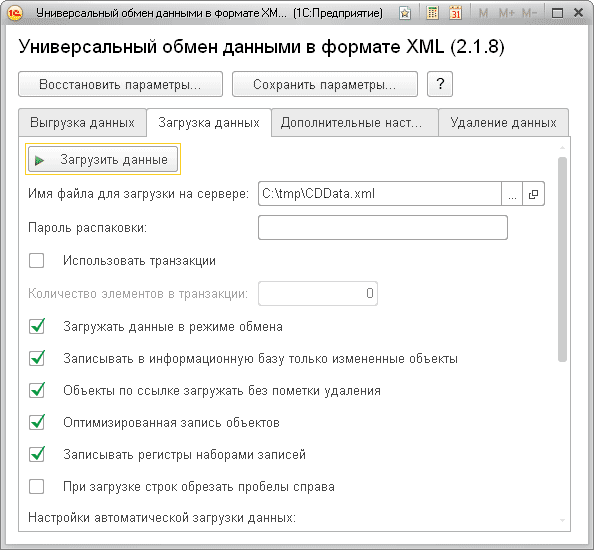
Nach dem Laden der Daten in die Datenbank 1C:Accounting 8 rev.3.0 ist es notwendig, Dokumente zur Erfassung der Anfangssalden einzugeben, um alle notwendigen Bewegungen zu erhalten. Sie können die Verarbeitung nutzen Gruppenübertragung von Dokumenten(siehe Abb. 8.2) oder Dokumente im Journal veröffentlichen (Menü: Alle Funktionen - Dokumente - Salden erfassen). Wenn Dokumente ohne Bewegung übertragen wurden (Parameter Dokumentbewegungen hochladen auf Wert setzen Nein), dann ist es für den Empfang von Transaktionen und Eintragungen in Registern erforderlich, Dokumente zu buchen.

Datenkonvertierungstechnik.
Die Konvertierung kann bei Bedarf in mehreren Schritten erfolgen, zum Beispiel zuerst Nachschlagewerke, dann Belege zur Saldenerfassung, dann weitere Belege. Eine erneute Übertragung von Informationen ist möglich. Zwischen den Übertragungen sollten Sie keine Korrekturen an den übertragenen Daten vornehmen 1C:Buchhaltung 8 Ausgabe 3.0, andernfalls können diese Fixes bei wiederholten Übertragungen verloren gehen.
Die Salden werden durch Belege übertragen Eingabe von Anfangssalden.
Weitere Einzelheiten zur Methodik der Saldenerfassung finden Sie im Artikel auf der ITS-Website des Unternehmens 1C.
Wichtig! Vor der Eingabe von Eröffnungssalden müssen die Parameter der Rechnungslegungsgrundsätze festgelegt werden. Die Rechnungslegungsgrundsätze der Organisation werden am Tag gelesen, der auf das Datum der Saldeneingabe folgt. Wenn das Datum für die Saldenerfassung beispielsweise der 31. Dezember 2013 ist, werden die ab dem 1. Januar 2014 festgelegten Rechnungslegungsgrundsätze berücksichtigt. Dadurch können Sie die Parameter der aktuellen Rechnungslegungsgrundsätze berücksichtigen (z. B.: wenn die Organisation im Jahr 2013 ein vereinfachtes Besteuerungssystem anwendet und seit 2014 auf das allgemeine System umgestellt hat, werden bei der Erfassung der Salden zum 31. Dezember 2013 die Rechnungslegungsgrundsätze von 2014 berücksichtigt. Aus diesem Grund empfehlen wir, wie oben erwähnt, zunächst die Übertragung der Rechnungslegungsgrundsätze der Organisation.
Wichtig! Wenn Sie sich entscheiden, mit der Arbeit zu beginnen 1C:Buchhaltung 8 Ausgabe 3.0 Bevor die Reste dorthin überführt werden, ist dies zunächst vor Beginn der Arbeiten erforderlich 1C:Buchhaltung 8 Ausgabe 3.0 Verzeichnisse übertragen. Andernfalls kann es bei der Übertragung von Salden in eine nicht leere Datenbank zu Fehlern kommen.
Wichtig: Es ist möglich, das Synchronisationsproblem beim Laden in eine nicht leere Datenbank zu lösen – Objektabgleich.
So arbeiten Sie mit der speziellen Datenübertragungsverarbeitung.
Die Verarbeitung wird nur im Modus verwendet Datei. wird bearbeitet Transfer_Data_from_BP20_to_BP30.epf sollte in der Infobase gestartet werden, in die die Daten übertragen werden, d. h. V 1C Enterprise Accounting ed.3.0. Im ersten Fenster (siehe Abb. 9) sollten Sie die Option zum Laden von Daten aus der Infobase auf der 1C:Enterprise-Plattform angeben:
Laden Sie Daten direkt aus der Infobase

Abb.9 Startfenster für die Datenübertragungsverarbeitung
Im nächsten Fenster (siehe Abb. 10) müssen Sie die Übertragung konfigurieren:
- Bei Unterbrechung der Dienstzeit nach einer Entlassung Seit dem 1. Januar 2007 gilt ein etwas anderes Verfahren zur Feststellung der Kontinuität der Berufserfahrung eines Bürgers. Wenn zuvor beim Wechsel von einem Arbeitsplatz zu einem anderen keine 3 Wochen vergingen, wurde die Dienstzeit nicht unterbrochen. Seit 2007 […]
- ANKO Tambov Center for Forensic Expertise and Research, ANO ANKO Tambov Center for Forensic Expertise and Research, ANO ist registriert in Tambov, Rabochaya St., 37, Büro 40, 392008. DIREKTOR der Organisation AUTONOME NON-PROFIT-ORGANISATION TAMBOV FORENSIC CENTER [… ]
- Bestellung zum Arbeitszeitplan Musterbestellung zum Arbeitszeitplan Zum Arbeitszeitplan Gemäß den Artikeln 100, 103, 104, 73 des Arbeitsgesetzbuchs der Russischen Föderation und der internen Arbeitsordnung der PJSC „Organisation“, in der Reihenfolge das Unternehmen optimal zu betreiben und […]
- Im Central City Hospital Nr. 20 von Jekaterinburg, wo der Chefarzt entlassen wurde, wurde eine kommissarische Kompanie ernannt | Gebiet Swerdlowsk | Alena Tunis, Föderationskreis Ural, wurde zur kommissarischen Chefärztin des zentralen Stadtkrankenhauses Nr. 20 von Jekaterinburg ernannt. Wie der Korrespondent berichtet, [...]
- Ohmsches Gesetz für Parallelität. Startseite Merken Sie sich Physik: 7. Klasse, 8. Klasse, 9. Klasse, 10.-11. Klasse, Videos zu Physik, Multimedia, 7. Klasse. Multimedia 8. Klasse Multimedia 9. Klasse Multimedia 10-11 Klassen. Astronomietests Klasse 7 Prüfungen der 8. Klasse Prüfungen der 9. Klasse Demonstrationstabellen des Einheitlichen Staatsexamens [...]
- Gesetz der RSFSR „Über den Wettbewerb und die Beschränkung monopolistischer Aktivitäten auf den Rohstoffmärkten“ vom 22. März 1991 N 948-1 (geändert durch die Gesetze der Russischen Föderation vom 24.06.1992 N 3119-1 vom 15.07.1992 N 3310). -1; Bundesgesetze vom 25.05.1995 N 83-FZ vom 05.06.1998 N 70-FZ vom 01.02.2000 N 3-FZ vom 01.02.2000
Wählen Sie eine Infobase aus der Liste aus (die Liste ist dieselbe wie beim Starten der Anwendung). 1C Unternehmen).
Geben Sie Benutzernamen und Passwort an
Geben Sie an, welche Informationen übertragen werden sollen
Zusätzlich können Sie die Daten in der Quelle auf die Richtigkeit der Übertragung überprüfen
Beim Übertragen von Verzeichnissen werden Daten aus Verzeichnissen der ausgewählten Infobase übertragen, für die Upload-Regeln gelten. In diesem Fall werden die Verzeichnisse vollständig übertragen. Ist die Checkbox nicht aktiviert, sondern eine andere Übertragungsmöglichkeit gewählt, werden die Verzeichnisse ebenfalls übertragen, allerdings nur in dem Umfang, der für die Datenbefüllung der übertragenen Transaktionen und Dokumente erforderlich ist. Bei der Datenübernahme können Sie Nachschlagewerke, Belege und Salden auf den Jahresanfang übertragen. Übertragungsoptionen können in beliebiger Kombination ausgewählt werden. Bei der Übertragung von Guthaben werden Daten zu Kontoständen zum 1. Januar des ausgewählten Jahres gemäß den in Abb. 1 angegebenen Regeln übertragen. In 1C: Buchhaltung 8 werden die Dokumente „Eingabe der Anfangssalden“ für den 31. Dezember des Jahres erstellt, das dem ausgewählten Jahr vorausgeht.

Abb.10 Fenster „Übertragungsparameter“.
Wenn die Option zur Datenprüfung ausgewählt ist, wird vor dem Laden eine solche Prüfung durchgeführt und das Ergebnis der Prüfung auf dem Bildschirm angezeigt (siehe Abb. 11). Sollten während des Verifizierungsprozesses Fehler festgestellt werden, wird der Übertragungsprozess angehalten, damit Fehler korrigiert werden können. Wenn Sie trotz Fehlern Daten hoch- und herunterladen müssen, deaktivieren Sie das Kontrollkästchen Überprüfen Sie die Daten vor dem Herunterladen oder klicken Weitermachen. Die Liste der Prüfregeln wird ständig aktualisiert.

Abb. 11 Ergebnis der Datenüberprüfung vor dem Laden
Während der Datenübertragung von der Quelle zum Empfänger wird auf dem Bildschirm ein Bild aktualisiert, das den aktuellen Stand anzeigt: Verbindung zur Infobase herstellen, Daten hochladen, Daten laden usw. Darüber hinaus werden unten detailliertere Informationen in Form einer Zeile angezeigt, beispielsweise „Datenupload: Dokumente (3/3)“. Sobald die Daten heruntergeladen wurden, beginnt der Prozess der Veröffentlichung der heruntergeladenen Dokumente und der anschließenden Überprüfung der heruntergeladenen Daten. Wenn bei der Dokumentenverarbeitung oder Datenprüfung Fehler aufgetreten sind, werden nach Abschluss Meldungen hierzu im Meldungsfenster angezeigt. Fehlermeldungen können auch in einem separaten Fenster angezeigt werden, indem Sie auf den Hyperlink klicken Fehlerinformationen(siehe Abb. 12).

Abb.12 Anzeige des Datenübertragungsprozesses
Ein Fragment der Tabelle mit Fehlerdatensätzen ist in Abb. 13 dargestellt. In der Tabelle werden zunächst Meldungen zu Fehlern angezeigt, die beim Buchen von Belegen aufgetreten sind, dann zu Fehlern bei der Überprüfung. Die Überprüfung der heruntergeladenen Daten besteht darin, die Bilanzen zu vergleichen, die zum Zeitpunkt der Eingabe der Salden an der Quelle und am Ziel erstellt wurden. Sollte der Saldo auf einem Konto nicht übereinstimmen, wird darüber ein Protokoll erstellt. Durch einen Doppelklick auf einen Eintrag in der Fehlertabelle können Sie das problematische Dokument zur Korrektur und manuellen Bearbeitung öffnen. Dasselbe kann im Nachrichtenfenster erfolgen.

Abb. 13 Fragment einer Tabelle mit Fehlerdatensätzen
Nach Korrekturen in der Zieldatenbank ist es nicht sinnvoll, dieselben Informationen erneut aus der Quelldatenbank zu übertragen, da bei einer erneuten Übertragung diese Daten erneut fehlerhaft aufgezeichnet werden. Versuchen Sie daher, Korrekturen an der Quelle und nicht beim Empfänger vorzunehmen, oder wiederholen Sie die Übermittlung derselben Informationen. Setzen Sie beispielsweise nach der Übertragung der Anfangsbestände und der Korrektur aller Belege zur Erfassung der Anfangsbestände im Empfänger das Kennzeichen für weitere Umbuchungen nicht mehr Salden zu Jahresbeginn.
Updates sind 6 Monate nach dem Kauf kostenlos. Nach Ablauf des kostenlosen Update-Zeitraums können Sie Updates gegen Bezahlung erhalten (siehe Preis unten). Wenn Sie mehrere Softwareprodukte als Teil von Sets oder einzeln erworben haben, können Sie gleichzeitig mit einem Rabatt rechnen. Erfahren Sie mehr über das Rabattsystem.
Die Regeln werden mithilfe von Technologie erstellt Datenkonvertierungen: Einfach zu bearbeiten.
Völlig offen, es gibt keine Lizenzbeschränkungen außer einem Replikationsverbot.
Datei TransferDemo20_30.xml ist ein Download aus der Datenbank, der durch Übertragen der von 1C vertriebenen BP 2.0-Demodatenbank auf die BP 3.0-Datenbank erhalten wird. Erstellen Sie eine leere BP-Datenbank 3.0.44.94, entweder aus einer 1C-Vorlage oder mithilfe der Konfigurationsdatei 1Cv8.cf. In den Abrechnungsparametern auf einstellen Einrichten eines Kontenplans Bestandsbuchhaltung nach Lagern und Chargen. Laden Sie die Demo-Datenbankdatei herunter TransferDemo20_30.xml mit Verarbeitung Universeller Datenaustausch im XML-Format. Die Demodatenbank zeigt die Übertragung von Salden zum 01.01.2009 und Belege für den Zeitraum vom 01.01.2009 bis 31.12.2009.
Die Regeln werden regelmäßig für neue Versionen aktualisiert und sind für die BP-Versionen 2.0.64.23 und höher geeignet. Es ist nicht erforderlich, die gewünschte Version der Übertragungsregeln zu suchen und auszuwählen; sie sind für jede SOURCE-Version im angegebenen Bereich geeignet. Wenn Sie Regeln für frühere Versionen benötigen, wenden Sie sich bitte an den Autor. Die RECEIVER-Freigabe muss sein genau wie das gemäß den Regeln.
29.08.2018 Die Entladung der Salden nach Abschnitten wurde als separate Regel zugeordnet Kredite und Darlehen(Konten 66, 67), zuvor war es Teil von Andere Buchhaltungskonten
20.08.2018 Aktualisierung auf 2.0.66.59 und 3.0.64.48
03.06.2018 Übertragung von Dokumenten hinzugefügt Berücksichtigung von Gehältern im regulierten Rechnungswesen
18.05.2018 Update auf 2.0.66.54 und 3.0.61.37
23.02.2018 Update auf 2.0.66.48 und 3.0.58.41
18.01.2018 Update auf 2.0.66.46 und 3.0.57.17
22.12.2017 Aktualisierung auf 2.0.66.42 und 3.0.56.22
03.11.2017 Aktualisierung auf 2.0.66.37 und 3.0.53.38
26.09.2017 Aktualisierung auf 2.0.66.37 und 3.0.52.35
14.06.2017 Aktualisierung auf 2.0.66.29 und 3.0.50.18
05.05.2017 Aktualisierung auf 2.0.66.25 und 3.0.49.27
04.04.2017 – Die Erstellung von Rechnungen wurde hinzugefügt, wenn in BP 2.0 nur eine Nummer und ein Datum vorhanden sind. Sie müssen den Parameter festlegen Rechnungen umwandeln(Erstellen Sie neue, wenn die Quelle nur die Nummer und das Datum enthält.)
06.02.2017 Update auf BP 3.0.47.23
26.01.2017 Übertragung von Dokumenten hinzugefügt Berücksichtigung der Mehrwertsteuerabgrenzung Und Berücksichtigung der Mehrwertsteuer zum Abzug
11.01.2017 Update auf BP 2.0.66.8 und BP 3.0.46.16. Fallübertragung ausgeschlossen NDSpoOSiNMA. In früheren Versionen, in denen es in der Konfiguration enthalten ist, wird es nicht übertragen.
14.12.2016 Update auf BP 3.0.44.203
07.12.2016 Übertragung von Dokumenten hinzugefügt Schuldenanpassung
01.12.2016 Parameter hinzugefügt Berücksichtigen Sie nicht die Registerkosten im Rahmen des vereinfachten Steuersystems, mit dem Sie die Entladung von Guthaben für Organisationen verwalten können, die das vereinfachte Steuersystem verwenden
21.11.2016 Download des Verzeichnisses hinzugefügt Benutzer eine separate Regel mit der Erstellung von Informationssicherheitsbenutzern im Empfänger (Details hier). Übertragung von Guthaben über RS hinzugefügt Mitarbeiter von Organisationen(Personaldaten). Bei der Übertragung von Guthaben auf den Konten 76.AB und 76.BA besteht die Möglichkeit, die Fehleinstufung im zweiten Unterkonto zu überprüfen und zu korrigieren.
08.11.2016 Die Liste der Dokumente wurde erweitert.
28.10.2016 Übertragung von Dokumenten hinzugefügt. Eine Übertragungsdemo wurde hinzugefügt. Dies ist das Ergebnis der Übertragung der BP 2.0-Demodatenbank.
26.10.2016 Erstellung leerer Belege zur Saldenerfassung bei vorhandenen Kontoständen behoben 10.07
09.09.2016 Update auf BP 3.0.44.102
23.03.2016 Verbesserte Übertragung der Daten zu eingegangenen Rechnungen (bei der Übertragung von Lagerbeständen)
11.01.2016 Übertragung von Kontaktinformationen von Personen, Staatsbürgerschaft, Passdaten, Informationen über Behinderung, Status von Personen hinzugefügt. Regeln für die Übertragung von Bankkonten und Artikelbuchhaltungskonten hinzugefügt.
23.12.2015 Update auf BP 3.0.43.29. Übermittlung von Kontaktinformationen von Gegenparteien und deren Ansprechpartnern hinzugefügt.
14.12.2015 Regeln für BP 3.0.42 wurden erstellt
Das Paket beinhaltet: Übertragungsregeln „ACC20_30“ und Verarbeitung Transfer_Data_from_BP20_to_BP30. Wenn Ihre Organisation keinen Vollzeitprogrammierer für die Ausführung der Arbeiten hat, sind wir bereit, die Dienste unseres Spezialisten anzubieten (der Programmierer stellt über das Internet eine Verbindung zu Ihrem Computer über ein spezielles Programm für Remote-Arbeit her und führt die erforderlichen Arbeiten aus). ). Wenn möglich, stellen Sie eine Arbeitsbasis bereit „1C: Buchhaltung 8 Edition 2.0“, wir können die Daten selbst übertragen und die Datei übertragen“ 1C:Buchhaltung 8 Ausgabe 3.0» mit übertragenen Guthaben. Die Kosten für diesen Service sind nicht im Gesamtpreis des Pakets enthalten.
Wichtig. Es werden nicht alle Dokumente übertragen (aus Kompatibilitätsgründen mit älteren BP 2.0-Versionen). Lesen Sie vor dem Kauf die Liste in Abb. 3 sorgfältig durch.
Übertragen von Daten aus den Programmen „1C: Accounting 7.7“ und „1C: USN 7.7“ nach „1C: Accounting 8“
Ein paar Worte dazu, wie Daten aus einer Standardkonfiguration übertragen werden. Buchhaltung", Edition 4.5 für 1C:Enterprise 7.7 oder Konfiguration "" (im Folgenden Quellkonfigurationen genannt) in eine Standardkonfiguration " Unternehmensbuchhaltung", Edition 3.0 für 1C:Enterprise 8 (Version 3.0.52), im Folgenden „Empfängerkonfiguration“ genannt.
WICHTIG! Die Datenübertragung ist aus der Konfiguration heraus möglich Buchhaltung Edition 4.5 für 1C:Enterprise 7.7 Versionen 7.70.569 und höher oder aus der Konfiguration " Vereinfachtes Steuersystem, hrsg. 1.3» Versionen 7.70.219 und höher.
Es wird empfohlen, zu Beginn eines neuen Zeitraums (Jahr, Quartal, Monat) von der Quellkonfiguration zur Zielkonfiguration zu wechseln, nachdem die Regulierungsvorgänge des vorherigen Zeitraums abgeschlossen sind.
Die Datenübertragung erfolgt mithilfe einer speziellen Verarbeitung, die Daten aus der Quellkonin eine Datei im XML-Format herunterlädt. Die resultierende Datei wird mithilfe der universellen Datenladeverarbeitung in die Konfigurations-Infobase des Empfängers geladen.
ACC_ACC8 .ert – externe Verarbeitung des Hochladens von Daten in eine externe Datei aus der Konfiguration „ Buchhaltung, Rev. 4.5»;
USN_ACC8 .ert – externe Verarbeitung des Hochladens von Daten in eine externe Datei aus der Konfiguration „ Vereinfachtes Steuersystem, hrsg. 1.3»;
ACC_ACC8 .xml – Datenkonvertierungsregeln.
USN_ACC8 .xml – Datenkonvertierungsregeln.
Folgendes wird von der Infobase „Quellkonfiguration“ in die Empfängerkonfiguration übertragen:
— Informationen über aktuelle Salden in den Buchhaltungskonten der Informationsbasis „Quellenkonfiguration“ zum Zeitpunkt der Umstellung der Informationsbasis;
— aktuelle Dokumente mit einem Datum, das nach dem Datum der Konvertierung der Informationsbasis liegt.
Die Umstellung erfolgt in zwei Schritten:
— Daten aus der Informationsbasis „Quellkonfiguration“ werden in eine separate Datei (Datendatei) hochgeladen;
— Die empfangene Datei wird in die Informationsbasis der Empfängerkonfiguration geladen.
Um die Datenmigrationsverarbeitung zu installieren, müssen Sie das Installationsprogramm setup.exe verwenden. Nach dem Start des Programms (wenn die Anzahl der 1C:Enterprise-Infobases groß ist, dann nach einiger Zeit) erscheint ein Dialogfeld, in dem Sie die Infobases markieren müssen, in denen die Datenübertragungsverarbeitung installiert werden soll. Das Fenster sieht aus wie in Abb. 1. Wenn die Anzahl der Informationsbasen mehr als sieben beträgt, verwenden Sie zum Navigieren die Schaltflächen „Auf“ und „Ab“. Wenn mehrere Informationsbasen ausgewählt sind, spiegelt die Zeile „Pfad“ nur den Standort der zuletzt ausgewählten Basis wider. Diese Informationen sind Hilfsinformationen und werden optional zur zusätzlichen Kontrolle seitens des Benutzers über das Ergebnis des Installationsprogramms verwendet. Achten Sie nicht besonders darauf, das Programm bestimmt selbst, wo die von Ihnen ausgewählten Informationsdatenbanken installiert sind .

Abb.1 Fenster zur Auswahl von Infobases während der Installation
Darüber hinaus können Sie den Ordner angeben, in dem auch die Datenübertragungsverarbeitung installiert werden soll; nutzen Sie dazu das Ordnerauswahlfenster (durch Klicken auf die Schaltfläche mit den drei Punkten). Der vollständige Pfad für den ausgewählten Ordner wird in der Auswahlzeile angezeigt. Nach dem Klicken auf die Schaltfläche „Installieren“ werden die erforderlichen Dateien in den ausgewählten Infobases und (oder) im ausgewählten Ordner installiert. Nach Abschluss können Sie auf die Schaltfläche „Details“ klicken und ein detailliertes Installationsprotokoll sehen, welche Dateien in welche Ordner geschrieben wurden. Als Ergebnis sollte der ausgewählte Ordner etwa das folgende Bild haben, siehe Abb. 2.

Abb.2 Im ausgewählten Ordner installierte Dateien
Zum Unterverzeichnis ExtForms Es werden Verarbeitungs- und Übertragungsregeln festgelegt. Bitte beachten Sie die Upload-Verarbeitung ACC_ACC8.ert und Daten-Upload-Regeln ersetzen die Standardverarbeitung und -regeln. Wenn Sie den Standardübergangsmechanismus beibehalten möchten, installieren Sie die neue Verarbeitung in einem separaten Verzeichnis und nicht in der Infobase.
Am Beispiel der Installation des Reports wird der Installationsvorgang näher beschrieben. Expressprüfung der Buchhaltung für die Konfiguration „1C: Buchhaltung 7.7“«.
In einem Programm“ 1C: Buchhaltung 7.7„Sie müssen die Verarbeitung über zusätzliche Optionen öffnen“ Übergang zu 1C:Accounting 8, hrsg. 3,0„, wählen Sie den Ordner aus, in dem sich die Übertragungsregeln befinden (siehe Abb. 3) und laden Sie die Austauschregeln herunter. Sie müssen nicht alle Übertragungsregeln angeben. Verwenden Sie nur solche, die notwendig sind, zum Beispiel zum Übertragen von Rückständen oder Rückständen und Dokumenten. Beispielsweise kann in der Gruppe Verzeichnisse keine einzige Regel enthalten sein, da alle Verzeichnisse bei Bedarf über Links übertragen werden, d. h. nur diejenigen, die entweder an Salden oder an Dokumenten beteiligt sind. Dadurch wird sichergestellt, dass sich in der neuen Informationsbasis kein „Müll“ befindet. Es müssen auch nicht alle Dokumente beigefügt werden. Wenn sich beispielsweise einige Dokumente nicht in Ihrer Datenbank befinden oder Sie sie nicht übertragen möchten, müssen Sie diese Regel nicht aktivieren.

Abb. 3. Verarbeitung zum Daten-Upload
Ich empfehle, den Namen der Datendatei auf „C:\v77_v8\Exp77_80.xml“ festzulegen. Dies ist der Ordner, der im Programm häufig standardmäßig verwendet wird. 1C: Buchhaltung 8„beim Herunterladen von Daten aus Programmen auf der Plattform“ 1C:Enterprise 7.7". Stellen Sie bei Bedarf die Parameter auf der Seite „ ein. Optionen«.
Während des Downloadvorgangs von Daten aus der Konfiguration „ Buchhaltung 7.7„Es können verschiedene Fehler auftreten. Die hier vorgestellten Übertragungsregeln unterscheiden sich von den Standardregeln dadurch, dass bereits beim Hochladen der Daten nach typischen Fehlern gesucht wird. Betrachten wir diejenigen, über die Nachrichten angezeigt werden.
Nullmenge und Nicht-Null-Menge der Lagerartikel. Den Saldo in der empfangenden Konfiguration so einzugeben, dass die Materialmenge gleich Null ist und der Kostenvoranschlag des Materials nicht gleich Null ist, ist unmöglich und auch sinnlos, da es sich um einen Fehler handelt. Daher werden bei der Saldenübertragung solche Positionen (mit einer Nullmenge) nicht in die Saldenbuchungsbelege übernommen. Wenn daher Fehler vor der Datenübertragung nicht korrigiert werden, stimmen die Beträge in der Quelle und im Ziel der Daten bei der Übertragung der Salden nicht überein, was zu zusätzlichen Schwierigkeiten bei der Abstimmung führt. Daher beim Herunterladen von Daten aus der Konfiguration „ Buchhaltung 7.7» Meldungen über aufgetretene Fehler werden angezeigt (siehe Abb. 4). Darüber hinaus können wir zum Auffinden von Fehlern die Verwendung der Verarbeitung „Expressprüfung der Buchhaltungsführung“ empfehlen, nämlich die Regel „Fehlen einer Menge ungleich Null, wenn eine Nullmenge für Materialien vorliegt“.

Abb.4.1 Meldungen über aufgetretene Fehler
Saldo ungleich Null für Unterkonto der zweiten (dritten) Ebene, während der Saldo auf der ersten (zweiten) Ebene Null ist. Dies ist eine ziemlich häufige Situation fehlerhafter Aufzeichnungen. Ein typisches Beispiel ist in Abbildung 4.2 dargestellt. Dieser Zustand entsteht durch eine „Neubewertung“ in der analytischen Buchführung. Beispielsweise ist in den Cashflow-Belegen eine Vereinbarung angegeben, in den Kapitalisierungsbelegen jedoch keine Vereinbarung oder umgekehrt, oder es sind Vereinbarungen vorhanden, die aber unterschiedlich sind. In all diesen Fällen weisen die Verträge einen Saldo ungleich Null auf, obwohl der Saldo der Gegenpartei gleich Null ist. Ein ähnliches Bild kann sich bei der Buchhaltung von Materialien und Nomenklatur ergeben (wenn die Gesamtbuchhaltung nach Lagerort einbezogen wird): Neusortierung zwischen Lagern, insbesondere wenn es sich bei den Lagern um finanziell verantwortliche Personen handelt.

Abb. 4.2 Beispiel für Fehler in der Buchhaltung
Es ist klar, dass dies ein Fehler ist, und es ist klar, dass es keinen Sinn macht, solche Beträge zu übertragen. Um die Übertragung solcher Salden auszuschließen, gibt es den Parameter „Salden nicht entladen, wenn auf der oberen Ebene ein Nullsaldo vorhanden ist.“ Wenn dieser Parameter auf eins gesetzt ist, werden beim Hochladen die in Abb. 4.3 (vergleiche mit Abb. 4.2), und Salden für solche Positionen werden nicht entladen. Sie können diesen Parameter mit den Regeln zur Übertragung unterschiedlicher Restbestände unterschiedlich kombinieren. Wenn Sie nicht alle Salden auf einmal, sondern nach Buchhaltungsabschnitten übertragen, können Sie Salden aus verschiedenen Buchhaltungsabschnitten mit unterschiedlichen Parameterwerten übertragen.

Abb.4.3. Fehlermeldungen
Leere Vertragswerte oder ausländische Verträge. Das Problem ähnelt dem oben beschriebenen, der Grund ist derselbe – Fehlbewertung in der analytischen Bilanzierung von Verträgen (siehe Abb. 4.4). Da der Saldo der Gegenpartei jedoch nicht Null ist, funktioniert die oben beschriebene Verifizierungsregel nicht. Bei der Datenübernahme kommt es beim Buchen des Beleges zur Saldenerfassung zu einem Fehler, da Ein leerer Vertragswert ist nicht zulässig.

Abb.4.4 Bericht mit Fehler
Um solche Fehler bereits vor der Übertragung auszuschließen, werden beim Hochladen der Daten Fehlermeldungen ausgegeben (siehe Abb. 4.5). Die gleiche Abbildung zeigt, dass ein weiterer Fehler aufgetreten ist: Der Vertrag entspricht nicht der Gegenpartei, d. h. Der Vertragsinhaber ist eine andere Gegenpartei. Solche Fehler finden sich häufig in modifizierten, d.h. B. in nicht standardmäßigen Konfigurationen oder in Datenbanken, die vor langer Zeit erstellt wurden, als selbst in Standardkonfigurationen beim Ausfüllen von Dokumenten keine ausreichend strenge Prüfung auf Vertragskonformität durchgeführt wurde.

Abb.4.5 Abrechnungsfehlermeldungen
Die Prüfung auf leere Werte von Verträgen und Verträgen anderer Personen erfolgt, wenn der Parameter „ auf eins gesetzt ist Überprüfen Sie Verträge auf leere Werte und die Einhaltung der Kontrahenten". Darüber hinaus können wir zum Auffinden von Fehlern die Verwendung der Verarbeitung „Expressprüfung der Buchhaltungsführung“ empfehlen, nämlich die Regeln „Fehlen von leeren Analysen für Verträge“ und „Einhaltung von Kontrahenten und Verträgen“.
Es gibt weitere Fehlerprüfungen. Für weitere Informationen kontaktieren Sie uns bitte (Kontakte unten auf der Seite).
Am Beispiel des Hochladens von Dokumenten eines separaten Typs oder sogar einzelner Kopien von Dokumenten eines ausgewählten Typs zeigen wir, wie Sie Daten in Teilen statt vollständig übertragen können. Markieren wir nur eine Daten-Upload-Regel „ Zahlungsauftrag"(siehe Abb. 5). Dadurch können Sie nur Dokumente hochladen wie „ Zahlungsauftrag". Klicken Sie bei diesen Parametern auf die Schaltfläche „ Entladen", dann alle Dokumente vom Typ " Zahlungsauftrag", liegt im Zeitintervall mit " Startdatum" Von " Verfallsdatum". Drück den Knopf " PVD installieren", danach die Inschrift " Auswahl der Daten für den Zahlungsauftrag«.

Abb.5 So legen Sie eine Regel zum Hochladen von Daten eines bestimmten Typs fest
Klicken Sie anschließend auf die Schaltfläche „Bedingung hinzufügen“. Sie können ein Auswahlattribut auswählen (siehe Abb. 6.1). Meistens ist es „ Aktuelles Dokument“, wodurch Sie ein separates Dokument aus der Liste der Dokumente dieses Typs auswählen können. Mithilfe anderer Auswahldetails können Sie eine Auswahl nach Dokumentengruppen erhalten, beispielsweise Dokumente nach Datum auswählen. In allen Fällen erfolgt die Auswahl der Dokumente innerhalb des durch die Parameter „ Startdatum" Und " Verfallsdatum«.

Abb.6.1 So wählen Sie ein einzelnes Dokument aus
Wichtig! „1C“), was in einigen Konfigurationen die Auswahl von Dokumenten beim Hochladen gemäß den Auswahldetails nicht zulässt. Dies liegt daran, dass in den Standardregeln die Auswahl der Dokumente durch eine Anfrage ohne Angabe eines Zeitraums erfolgt. Solche Anfragen funktionieren nicht immer.
Auf ähnliche Weise können Sie Verzeichnisse hochladen, nicht das gesamte Verzeichnis, sondern durch Auswahl nach einigen Details. Wählen Sie zunächst die gewünschte Daten-Upload-Regel aus und drücken Sie dann nacheinander die Schaltflächen „ PVD installieren" Und " Bedingung hinzufügen". Abbildung 6.2 zeigt beispielsweise, wie Sie nur die Mitarbeiter entlassen können, mit denen Sie zum Zeitpunkt des Übergangs aus dem Programm „ 1C: Vereinfachtes Steuersystem, hrsg. 1.3" An " 1C: Unternehmensbuchhaltung, Ausgabe 3.0„(oder, wie Benutzer oft sagen, der Übergang von Buchhaltung 7.7 zu 3.0) Arbeitsbeziehungen wurden etabliert.

Abb.6.2 So wählen Sie eine Gruppe von Verzeichniselementen aus
Wichtig! In den vorgeschlagenen Regeln zur Datenübermittlung (vom Unternehmen) wurde ein Fehler in den Standardregeln korrigiert „1C“), was zu einer falschen Auswahl von Verzeichniselementen beim Entladen mit periodischen Verzeichnisdetails führt, d. h. diejenigen, bei denen unterschiedliche Werte für unterschiedliche Daten festgelegt sind. Dies liegt daran, dass in Standardregeln die Auswahl von Verzeichniselementen durch eine Abfrage ohne Angabe eines Punkts erfolgt.
Die Auswahl basierend auf den periodischen Details des Verzeichnisses erfolgt am Datum des Parameters „ Verfallsdatum«.
Sie können eine Kombination aus Daten-Upload- und Auswahlregeln verwenden. Regeln, für die Auswahlen festgelegt wurden, werden mit „[AUSWAHL]“ gekennzeichnet. Um die Auswahl einer bestimmten Daten-Upload-Regel anzuzeigen oder zu bearbeiten, müssen Sie in der Regelliste auf diese Regel doppelklicken oder nach Auswahl auf die Schaltfläche „ PVD installieren«.
Wichtig! Sollte sich herausstellen, dass der Upload von Objekten leer oder unvollständig ist, müssen Sie prüfen, ob der Synchronisationsmodus mit 1C: Accounting 8 eingestellt ist. Ist dies der Fall, werden nur Objekte hochgeladen, die nach der Übertragung geändert wurden (Directory.Synchronous Accounting). Parameter speichert den Parameter „Position des zuletzt hochgeladenen Dokuments“, der während des Hochladens durch die Funktion „Auf Upload-Möglichkeit prüfen“ überprüft wird. Ein vollständiger Betrieb im Synchronisationsmodus wird unmöglich. Nach dem Laden der Börsenregeln wird der Synchronisationsmodus überprüft. Wenn der Modus installiert ist, wird ein Warnfenster generiert (siehe Abb. 6.5) und Sie werden aufgefordert, den Synchronisierungsmodus zu deaktivieren.

Reis. 6.5 Warnfenster für den Synchronisierungsmodus
Zusätzliche Unterschiede zu den Standardregeln
Es wurde ein Fehler bei der Übertragung von PT&U mit alten Belegarten behoben: Wenn in den Belegen „Eingang von Waren und Dienstleistungen“ der Belegtyp gleich 2 (veralteter Wert) ist und keine Lieferantenrechnung vorhanden ist, kommt es in BP 3.0 zu einer fehlerhaften Umwandlung dieses Belegs in eine Retoure Dokument des Käufers erfolgt.
Es wurde ein Fehler beim Übertragen manueller Vorgänge mit dem Unterkonto Division in die PROF-Version von BP behoben. Ein solcher Vorgang wird im BP nicht erfasst, es tritt ein Fehler auf: „Das Feld „Division“ muss leer sein.“ Dies liegt daran, dass die Regeln für die Verwendung mit CORP-Versionen konzipiert sind. In PROF müssen die Dimensionen DivisionDt und DivisionKt des Buchhaltungsregisters jedoch leer sein.
Es wurde ein Fehler behoben, der zur Duplizierung von Verzeichnisgruppen führte Verträge und infolgedessen zur Duplizierung von Elementen dieses Verzeichnisses (da die Suche beim Laden unter Berücksichtigung des übergeordneten Verzeichnisses erfolgt). Dies ist in Abbildung 6.6 dargestellt.

Abb.6.6 Ergebnis der Verzeichnisübertragung Verträge Standardregeln
Hier in der Kolumne Elternteil(Verzeichnisgruppe) mit Namen 2015 Es gibt zwei verschiedene Verzeichnisgruppen mit demselben Namen (in der Quelle gibt es nur eine Gruppe), daher sind die Verträge dupliziert.
Es wurde ein Fehler bei der Übertragung von Bankdokumenten bei der Überweisung von Geld von einem Girokonto auf ein anderes behoben. IN BP 3.0 in diesem Fall wird ein Dokument erstellt Abbuchung vom Girokonto mit der Art der Operation Übertragung auf ein anderes Konto der Organisation, was nicht durchgeführt wird, da die Angaben nicht ausgefüllt sind Konto des Empfängers. Darüber hinaus sind die Angaben falsch ausgefüllt. Konto Und Sollkonto. Dies wird angezeigt, wenn sie unterschiedlich sind, zum Beispiel 55 und 51, dann müssen sie ausgetauscht werden. Fehler beim Ausfüllen von Details behoben Art der Verpflichtung in Steuerübertragungsbelegen. Alle oben genannten Punkte gelten für Version 3.0.43.215.
Requisiten werden übertragen Hauptvertrag Verzeichnis Gegenparteien.
Die Regel zum Herunterladen des Verzeichnisses wurde geändert Nomenklatur, jetzt ist die Methode der Datenauswahl die Standardstichprobe, die es Ihnen ermöglicht, Elemente des Verzeichnisses nach Details auszuwählen (in den Standardregeln des vereinfachten Steuersystems 7.7 - BP 3.0 ist dies nicht möglich). Beim Übertragen eines Verzeichnisses Nomenklatur, werden übertragen und Artikelpreiseüber Links, d.h. Preise nur für übertragene Artikel der Nomenklatur. Um diese Funktion zu aktivieren, müssen Sie den Parameterwert auf eins setzen Laden Sie beim Entladen von Artikeln Preise hoch.
In den Standardregeln „STS 7.7 – BP 3.0“ wurde ein Fehler bei der Übertragung von Salden für Abrechnungen mit Gegenparteien behoben: Die Art der Vereinbarung war immer auf eingestellt Andere. Nun – je nach Art des Saldos, laut Buchhaltungsteil „ Kalkulationen mit Lieferanten und Auftragnehmern"Vertragstyp = " Mit Lieferant", laut Buchhaltungsabschnitt " Kalkulationen mit Käufern und Kunden"Vertragstyp = " Mit Käufer", in anderen Fällen Vertragstyp = " Andere«.
In den Standardregeln „USN 7.7 – BP 3.0“ wurde ein Fehler bei der Übertragung von Salden für Abrechnungen mit Gegenparteien behoben: Der Betrag der gegenseitigen Abrechnungen wurde in zwei Details des Dokuments zur Erfassung der Anfangssalden erfasst Summe Und BetragKt. Aus diesem Grund wurde der Erfassungsbeleg für die Eröffnungssalden nicht gebucht.
ÜberprüfenBeim Käufer„(in den Standardregeln“ Andere"). Der Wert des Attributs „ ist gesetzt Zahlungsstatus„Dies ist wichtig für die korrekte Auswahl einer Rechnung zur Zahlung an den Käufer in Bankzahlungsdokumenten in der Empfängerkonfiguration.
Bei der Übermittlung von Dokumenten der Form „ Zahlungsauftrag» Die Vertragsart wird auf den Wert « gesetzt Beim Lieferanten„(in den Standardregeln“ Andere«).
In den Standardregeln „USN 7.7 – BP 3.0“ wurde ein Fehler bei der Übertragung von Lagerorten behoben: Das Attribut „ ist nicht ausgefüllt Lagertyp«.
Parameter hinzugefügt „ Austausch mit Regulierungsbehörden inklusive": Wenn sein Wert 1 ist, dann ist die Requisite Art des Austauschs mit Kontrollbehörden Verzeichniselement " Organisationen" ist eingestellt auf " ExchangeIm Universalformat", sonst in " ExchangeDeaktiviert„wie in den Standardregeln. Dies ist bei wiederholten (regelmäßigen) Überweisungen wichtig, um den EDI-Aufbau nicht zu verderben.
Die Suchregel für heruntergeladene Elemente für das Verzeichnis „ wurde geändert Gegenparteien": Zuerst wird die Suche durchgeführt von ZINN Und Kontrollpunkt(wenn diese Werte ausgefüllt sind), dann nur von ZINN und schließlich vorbei Name. In allen drei Fällen umfasst die Suche das Gruppenattribut (ThisGroup) und die Gruppe selbst (Parent). Dies ist bei wiederholten (regelmäßigen) Überweisungen wichtig, um keine Duplikate für Gegenparteien zu erstellen, deren Namen NACH dem Laden geändert wurden.
Geben Sie bei der Übertragung von Gegenparteien die Details ein Länderregistrierung bedeutet „Russland“. Dies ist notwendig, damit nach dem Laden des Kontrahentenverzeichnisses das Programm geladen wird „1C Buchhaltung 8“ Ich musste die erforderlichen Angaben nicht manuell ausfüllen Länderregistrierung. Wenn es nicht ausgefüllt ist, dann in Form eines Verzeichniselements „ Gegenparteien» Details folgen noch « Steuernummer" Und " Reg. Nummer", und die Details " ZINN" Und " Kontrollpunkt" wird ausgeblendet.
Zu den Übertragungsregeln „USN 7.7 – BP 3.0“ wurde eine Daten-Upload-Regel für die Übertragung des Verzeichnisses „Mitarbeiter“ hinzugefügt (in den Standardregeln wird nur das Verzeichnis der Personen übertragen).
In den Übertragungsregeln „USN 7.7 – BP 3.0“ wurde die Übertragungsregel für das Informationsregister Aktueller Tarifsatz der Arbeitnehmer korrigiert.
Merkmale der Übermittlung von Zahlungsaufträgen für Steuerzahlungen
Für Zahlungsaufträge mit Transaktionsart Steuerübertragung Zusätzliche Angaben müssen ausgefüllt werden: KBK – Budgetklassifizierungscode, Compilerstatus usw. Die Strukturen dieser Details finden Sie in Buch 7.7 (USN 7.7) und in BP 3.0 nicht übereinstimmen. Insbesondere in BP 3.0 Einige dieser Angaben sind in einem separaten Verzeichnis enthalten, auf das im Zahlungsauftrag verwiesen wird. Verzeichnis Arten von Steuern und Zahlungen an den Haushalt enthält eine Reihe von bereitgestellten Elementen, die in der Informationsbasis angezeigt werden, beispielsweise beim Bearbeiten einer Rechnungslegungsrichtlinie. Bei der Datenübertragung erscheinen diese Elemente auch beim Laden der Abrechnungsrichtlinie. Beim Hoch- und Herunterladen von Zahlungsaufträgen ein Verzeichniselement Arten von Steuern und Zahlungen an den Haushaltüber die KBK zur Substitution in den Details des Zahlungsauftrags gesucht Steuer. Daher empfiehlt es sich, nach der Übertragung der Rechnungslegungsgrundsätze zu prüfen, ob alle notwendigen Steuern im Verzeichnis auftauchen und diese ggf. zu ergänzen. Beim Vergleich (Synchronisieren) von KBK in Zahlungsaufträgen berücksichtigen Quelle und Empfänger nicht die vier KBK-Kategorien, Kategorien 14-17, Einkommensunterartencode: Steuer, Strafe, Geldbuße usw. Im Verzeichnis Arten von Steuern und Zahlungen an den Haushalt diese Bits werden mit Nullen aufgefüllt. Beim Hinzufügen neuer Elemente zum Verzeichnis sollten die Ziffern 14-17 ebenfalls mit Nullen aufgefüllt werden.
Übertragung großer Informationsdatenbanken.
Erstens kann der Download von Daten bei der Übertragung großer Infobases sehr lange dauern. Dies geschieht, wenn in einem Buchhaltungsabschnitt eine große Anzahl von Salden vorhanden ist, beispielsweise Warensalden. Um die Upload-Zeit zu verkürzen, können Sie die Technik der Aufteilung eines Dokuments verwenden. Eingabe von Anfangssalden" Für ein paar. Wenn Sie den Parameterwert „ Anzahl der Zeilen im Saldenbuchungsbeleg» ungleich Null (siehe Abb. 6.3), dann ist das Hochladen von Daten in ein Dokument auf den angegebenen Wert beschränkt. Dadurch kann die Entladezeit deutlich (um ein Vielfaches) verkürzt werden.

Abb.6.3 Parametereinstellung beim Übertragen von Daten mit Dokumentgrößenbeschränkung " Eingabe von Anfangssalden»
Hinweis: Der Parameterwert begrenzt die Anzahl der in ein Dokument hochgeladenen Transaktionstabellenzeilen. Eingabe von Anfangssalden", anstatt die Anzahl der Zeilen des Dokuments selbst anzugeben. Daher weicht die Anzahl der Belegzeilen vom Parameterwert ab; dies ist kein Fehler. Beim Teilen eines Dokuments " Eingabe von Anfangssalden Bei mehreren Dokumenten wird dem Kommentar jedes Dokuments am Ende der Zeile ein Postfix hinzugefügt: „-1“, „-2“ usw.
WICHTIG! Der beschriebene Algorithmus zum Aufteilen eines Dokuments " Eingabe von Anfangssalden„Mehrere werden nur verwendet, um die Zeit für das Hochladen von Daten zu verkürzen; alle Dokumente werden in eine Datei hochgeladen, d. h. Die Datenübertragung erfolgt in einem Schritt, Kommentare (Postfixes) werden automatisch generiert, es wird nur ein Parameter angegeben. Diese Technik löst jedoch nicht das Problem des Speichermangels, auf das weiter unten eingegangen wird.
Bei der Migration großer Infobases kann es zu einem Problem mit fehlendem Arbeitsspeicher kommen: Beim Entladeversuch endet das Programm mit einer entsprechenden Fehlermeldung oder ohne Meldung. Der Versuch, Ihren Computer durch einen leistungsstärkeren zu ersetzen, ist sinnlos. In diesem Fall sollten Sie die Daten in Teilen hochladen und sie in Portionen aufteilen. Hierzu sind Übertragungsregeln erforderlich, die den angegebenen Modus unterstützen. Schauen wir uns an, wie man entlädt. Erstens sollte die Datenübertragung mit nur einer Upload-Regel erfolgen (siehe Abb. 6.4). Wenn die Übertragung nach einer Regel nicht möglich ist, teilen wir sie in Teile auf und geben dabei die Anfangs- und Endportionsnummern an. Jeder Teil enthält Informationen für eine bestimmte Anzahl von Analysewerten der ersten Ebene, beispielsweise Produktbilanzen, d. h. die angegebene Anzahl der Kontostandwerte „41“. Wenn Sie die Gesamtmenge der Analysen für das Konto kennen, können Sie die Anzahl der Portionen leicht berechnen. Wie viele Daten gleichzeitig problemlos (in eine Information) übertragen werden, muss experimentell ermittelt werden; in der Regel treten beim Hochladen von Kontoständen Übertragungsprobleme ab mehreren Tausend Salden auf. Um Zeit beim Hochladen der Daten zu sparen, können wir jedoch empfehlen, die Daten in Teile aufzuteilen, auch wenn es möglich ist, alle Salden im Buchhaltungsbereich gleichzeitig hochzuladen. Die Upload-Zeit hängt von der Größe des Datenanteils ab, nicht proportional, nicht linear. Wenn Sie beispielsweise zehntausend Produktbestände in zehntausend Teile aufteilen, können Sie die Entladezeit um ein Vielfaches verkürzen. Wenn wir den ersten Teil überweisen, darf die Nummer des ersten Teils nicht angegeben werden; wird der letzte Teil übertragen, darf die Nummer des letzten Teils nicht angegeben werden.
WICHTIG! Bei der Übertragung von Daten in Teilen ist es erforderlich, in den Parametern ein Postfix anzugeben, das an der Bildung des Dokumentkommentars beteiligt ist. Eingabe von Anfangssalden" Beim Ändern der Portionsbereichsnummern darf die Änderung des Postfixes nicht vergessen werden, da sonst beim Laden in die Empfängerkonfiguration Dokumente mit gleichen Kommentaren (Postfixes) überschrieben werden. Der Name der Datendatei ist nicht besonders wichtig. Sie können sequentielle Transfertaktiken verwenden: Entladen – Laden, Entladen – Laden usw. In diesem Fall muss der Name der Datendatei nicht geändert werden. Sie können eine Taktik wählen: Erst alles entladen, dann alles laden. Im letzteren Fall muss der Name der Datendatei bei jedem Hochladen geändert werden. Noch ein Beispiel. Wenn die Anzahl der Salden im Buchhaltungsbereich (z. B. Waren) beispielsweise 10.000 beträgt, teilen wir sie in Tausenderteile auf, dann erhalten wir 10 Portionen. Jeder Teil muss ein eindeutiges Postfix haben: „-1“, „-2“, „-3“, „-4“. Wenn wir alle restlichen Waren entladen und dann alles verladen, dann müssen auch die Datendateien eindeutig sein, zum Beispiel: „41_1“, „41_2“, „41_3“, „41_4“. Die Parameter „Portionsnummer Anfang“ und „Portionsnummer Ende“ sollten folgende Werte annehmen: 0, 1000; 1001, 2000; 2001, 3000; 3001, 4000.
Und wir zeigen Ihnen, wie Sie damit die Lösung Ihrer Probleme VIEL einfacher gestalten können.
Heute schauen wir uns an, wie man in nur 10-15 Minuten eine einfache Übertragung von Verzeichnissen und Anfangsguthaben einrichtet und durchführt.
Und das - Massen- und Regelaufgabe, was bei den meisten neu eingeführten Konfigurationen fast unvermeidlich ist.
Rufen Sie deshalb Ihre Kollegen an, es wird auch für sie sehr nützlich sein.
Vor allem, wenn sie bereits CD 3 gesehen haben und es geschafft haben, Angst zu bekommen :)
Ja, wenn man sie zum ersten Mal sieht, ist es überhaupt nicht klar.
Aber in Wirklichkeit ist alles SEHR einfach. So einfach, dass einem später sogar langweilig wird :)
Was genau steht in den heutigen Videos?
Dies sind 4 Videos zum Datenaustausch per Universelles EnterpriseData-Austauschformat.
Darüber hinaus zeigen wir ein Beispiel Verbesserungen der Standard-Börsenregeln in 1C:Datenkonvertierung 3.0
Gesamtdauer – 34 Minuten. Inhalt:
- Einrichten eines Austauschs am Beispiel von 1C:Accounting 8 und 1C:ERP
- So laden Sie Standardregeln und ein universelles Austauschformat in Data Conversion 3.0 herunter
- Übertragen der Metadatenstruktur auf CD 3.0
- So führen Sie Ihren ersten Datenaustausch durch
- Finalisierung der Regeln Konvertierung
- So laden Sie neue Regeln, ohne die Konfiguration zu ändern ( ohne Entfernung aus dem Support)
beachten Sie, dass sich bei der Lösung dieses Problems die Laderegeln nur in der Empfangskonfiguration ändern. Und die Quellkonfiguration funktioniert nach Standardregeln.
Wenn ein ähnliches Problem in Data Conversion 2.0 gelöst würde, müssten Änderungen an den Regeln sowohl der Quelle als auch des Ziels vorgenommen werden.
Diese Video-Tutorials sind für BSP relevant Ausgabe 2.3.2(für alle Builds älter als 2.3.2.43).
Wenn Sie eine ältere Version von BSP,0 verwenden, nehmen Sie eine „Anpassung“ an die geänderte Schnittstelle und erweiterte Funktionalität vor. Wiederholen Sie dazu selbst das Beispiel aus dem Video.
Video 1:
Laden von Austauschregeln zwischen Standardkonfigurationen in Data Conversion 3.0
In dieser Lektion führen wir vorbereitende Schritte durch, wenn wir Änderungen an den Austauschregeln zwischen Standardkonfigurationen vornehmen:
- Laden der Austauschformatstruktur in die CD (
- Erstellen einer Konvertierung
- Hochladen von Regeldateien aus einer Standardkonfiguration
- Entladen des Exchange-Manager-Moduls
Video 2:
Verfeinerung der Austauschregeln in CD 3.0
In dieser Lektion zeigen wir, wie Sie beim Laden von Daten Objektdetails eingeben.
Das Problem wird gelöst – setzen Sie beim Laden von Objekten aus der Quellkonfiguration den Kommentar „Geladen von BP 3.0“.
Um das Problem zu lösen, müssen Sie eingeben Änderungen in den Objektkonvertierungsregeln, im Ereignis „Vor der Aufzeichnung empfangener Daten“.
Die entwickelten Regeln werden als externe Verarbeitung zur weiteren Verwendung gespeichert.

Video 3:
Einrichten eines universellen Austauschs zwischen Standardkonfigurationen
In diesem Tutorial zeigen wir Ihnen, wie Sie einen neuen Austausch zwischen Standard-Austauschen einrichten.
Die Einstellungen werden in der Quellkonfiguration vorgenommen und dann in die Zielkonfiguration geladen.
Auch in diesem Video zeigen wir wie ohne die Konfiguration zu ändern Laden Sie neue Austauschregeln hoch.

Video 4:
Übertragen von Eröffnungssalden mithilfe von Börsenregeln
In dieser Lektion zeigen wir eine typische Funktionalität zur Übertragung von Anfangsbeständen.
P.S.
Ja, Austausch über txt/dbf/ole usw. haben das Recht zu existieren. In einigen Sonderfällen, z. B. beim Herstellen einer Verbindung zu einem Webserver oder beim Übertragen einer externen Anwendung aus einem vorgefertigten Format.
Für Standardbörsen gilt jedoch: Standardmethoden sind sowohl schneller als auch viel einfacher.
Und wenn jemand das Rad neu erfindet, wenn es eine fertige Universallösung gibt – Es ist, als würde man dir auf die Stirn schreiben: „Ich kenne das Instrument nicht, ich will es nicht lernen, für dein Geld baue ich Krücken.“ .
P.P.S.
Wir wollen zeigen, dass Datenkonvertierung 3.0 nicht schwierig ist.
Ungewöhnlich – ja. Nicht alles ist sofort klar – ja. Es gibt sehr zweideutige Momente – ja.
Aber mit Hilfe vorgefertigter Anleitungen und Videos können Sie es buchstäblich in 1-2 Wochen meistern.



















